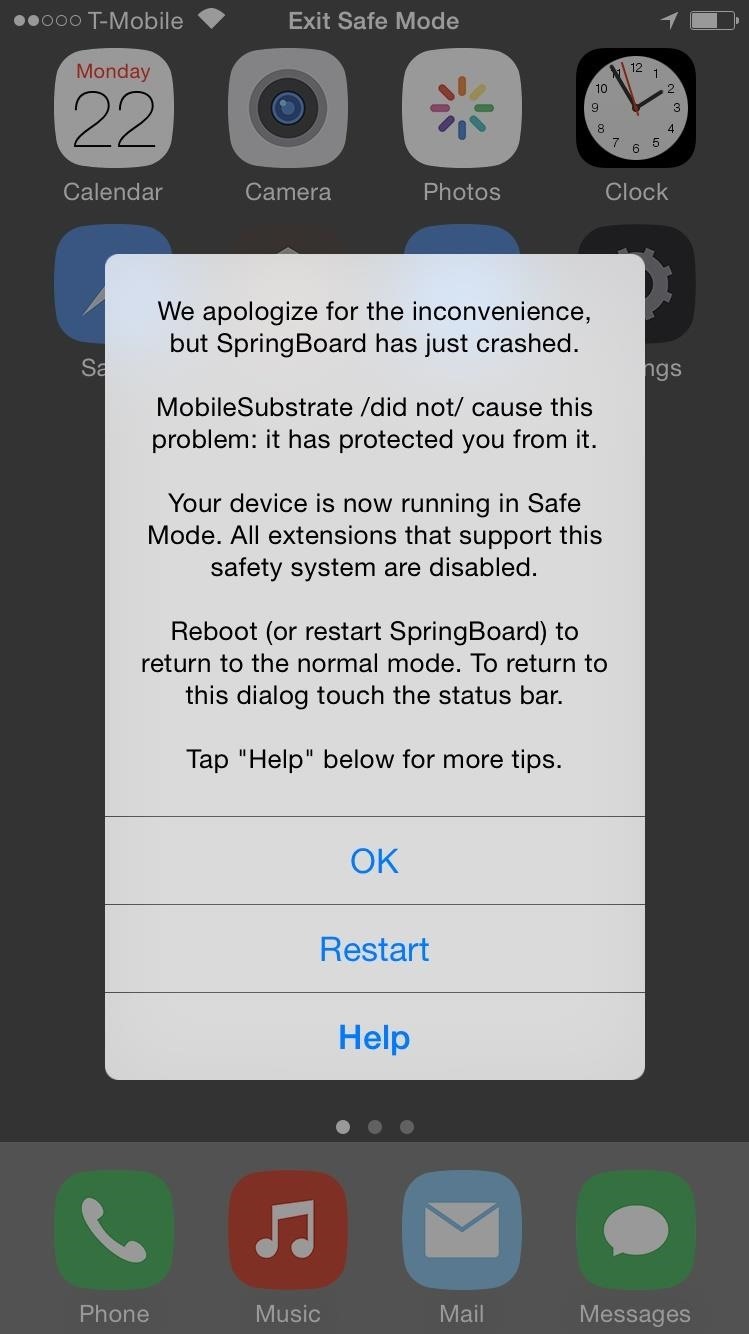Как включить безопасный режим и как из него выйти? (Android 9.0 or Android 10)
Вопрос- Как включить безопасный режим и как из него выйти?
Загруженные приложения могут стать причиной непредвиденного поведения устройства и повлиять на его производительность. Используйте безопасный режим, чтобы узнать, не вызвана ли проблема загруженным приложением.
В безопасном режиме устройство запускается с программным обеспечением и приложениями, которые были установлены на момент приобретения устройства. Если производительность устройства в безопасном режиме улучшается, вероятно, что одно или несколько из загруженных приложений негативно влияют на работу устройства. Можно выйти из безопасного режима путем перезапуска устройства и удалить приложения, которые, вероятно, вызывают проблемы. (Удалить приложения также можно, находясь в безопасном режиме.) Если проблема возникла недавно и вы не уверены в том, какое приложение может ее вызывать, попробуйте сначала удалить последнее загруженное приложение.
Включение безопасного режима
- Нажмите и удерживайте кнопку питания на включенном устройстве.
- Во всплывающем меню коснитесь параметра Выключить и удерживайте палец до появления сообщения Перезапустить в безопасном режиме.
- Коснитесь ОК для перезагрузки в безопасном режиме.
Выход из безопасного режима
- Чтобы выйти из безопасного режима, перезапустите смартфон.
Если вы не можете выйти из безопасного режима путем перезапуска устройства, последовательно выполните следующие действия. После каждого действия проверяйте, устранена ли проблема, и только после этого переходите к следующему шагу.
- Снимите с устройства все защитные чехлы. Чехол может мешать работе аппаратных кнопок и, как следствие, перезапуску устройства.
- Убедитесь, что клавиша регулировки громкости, кнопка питания и клавиша камеры работают должным образом и не застряли.
- При перезапуске устройства просто коснитесь параметра Выключить (не удерживайте его).
 Если коснуться параметра Выключить и удерживать его, это может привести к перезапуску некоторых устройств в безопасном режиме.
Если коснуться параметра Выключить и удерживать его, это может привести к перезапуску некоторых устройств в безопасном режиме. - Проверьте наличие на устройстве нового программного обеспечения с помощью беспроводной связи в разделе
- Если на устройстве Xperia™ установлены последние версии программного обеспечения, а проблему устранить не удается, попробуйте сбросить устройство до заводских настроек. Примечание. Все личные данные во внутренней памяти устройства будут удалены при выполнении сброса до заводских настроек. Можно сделать резервную копию контента, который необходимо сохранить.

Безопасный режим Android | remontka.pro
  мобильные устройства
Не всем известно, но на Android смартфонах и планшетах есть возможность запуска в безопасном режиме (а тем, кому известно, как правило сталкиваются с этим случайно и ищут способы убрать безопасный режим). Служит данный режим, как и в одной популярной настольной ОС, для устранения неисправностей и ошибок, вызванных приложениями.
В этой инструкции — пошагово о том, как включить и отключить безопасный режим на Android устройствах и о том, как его можно использовать для устранения неполадок и ошибок в работе телефона или планшета.
Включение безопасного режима
На большинстве (но не всех) устройствах на Android (версий от 4.4 до 7.1 на текущий момент времени) для включения безопасного режима достаточно выполнить следующие шаги.
- На включенном телефоне или планшете нажмите и удерживайте кнопку питания, пока не появится меню с вариантами «Выключить», «Перезагрузить» и другими или единственным пунктом «Отключить питание».
- Нажмите и удерживайте пункт «Выключить» или «Отключить питание».
- Появится запрос, который в Android 5.0 и 6.0 выглядит как «Переход в безопасный режим. Перейти в безопасный режим? Все приложения сторонних поставщиков отключаются».
- Нажмите «Ок» и дождитесь выключения, а затем — повторной загрузки устройства.
- Android будет перезапущен, а внизу экрана вы будете наблюдать надпись «Безопасный режим».
Как было отмечено выше, данный способ работает для многих, но не всех устройствах. Некоторые (особенно китайские) аппараты с сильно модифицированными версиями Android не удается загрузить в безопасный режим таким способом.
Если у вас такая ситуация, попробуйте следующие способы запустить безопасный режим с помощью комбинации клавиш во время включения устройства:
- Полностью выключите телефон или планшет (удерживайте кнопку питания, затем — «Отключить питание»).
 Включите его и сразу при срабатывании включения (обычно, есть вибрация), нажмите и удерживайте обе кнопки громкости до окончания загрузки.
Включите его и сразу при срабатывании включения (обычно, есть вибрация), нажмите и удерживайте обе кнопки громкости до окончания загрузки. - Выключите устройство (полностью). Включите и при появлении логотипа зажмите кнопку уменьшения громкости. Удерживайте до завершения загрузки телефона. (на некоторых Samsung Galaxy). На Huawei можно попробовать то же самое, но зажать кнопку уменьшения громкости сразу после начала включения устройства.
- Аналогично предыдущему способу, но удерживайте кнопку питания до появления логотипа производителя, сразу при появлении отпустите ее и в тот же момент нажмите и удерживайте кнопку уменьшения громкости (некоторые MEIZU, Samsung).
- Полностью выключите телефон. Включите и сразу после этого зажмите одновременно клавиши питания и уменьшения громкости. Отпустите их при появлении логотипа производителя телефона (на некоторых ZTE Blade и других китайских).
- Аналогично предыдущему способу, но удерживать клавиши питания и уменьшения громкости до появления меню, из которого выбрать с помощью кнопок громкости пункт Safe Mode и подтвердить загрузку в безопасном режиме кратким нажатием кнопки питания (на некоторых LG и других марках).

- Начните включать телефон и при появлении логотипа зажмите одновременно кнопки уменьшения и увеличения громкости. Удерживайте их до загрузки устройства в безопасном режиме (на некоторых старых телефонах и планшетах).
- Выключите телефон; включите и удерживайте кнопку «Меню» при загрузке на тех телефонах, где присутствует такая аппаратная клавиша.
Если ни один способ не помогает, попробуйте выполнить поиск по запросу «модель устройства Safe Mode» — вполне возможно в Интернете найдется ответ (запрос привожу на английском, так как на этом языке больше вероятность получить результат).
Использование безопасного режима
При загрузке Android в безопасном режиме отключаются все установленные вами приложения (и повторно включаются после отключения безопасного режима).
Во многих случаях только этого факта достаточно для того, чтобы однозначно установить, что проблемы с телефоном вызваны сторонними приложениями — если в безопасном режиме вы не наблюдаете этих проблем (нет ошибок, проблемы, когда Android устройство быстро разряжается, невозможность запуска приложений и т.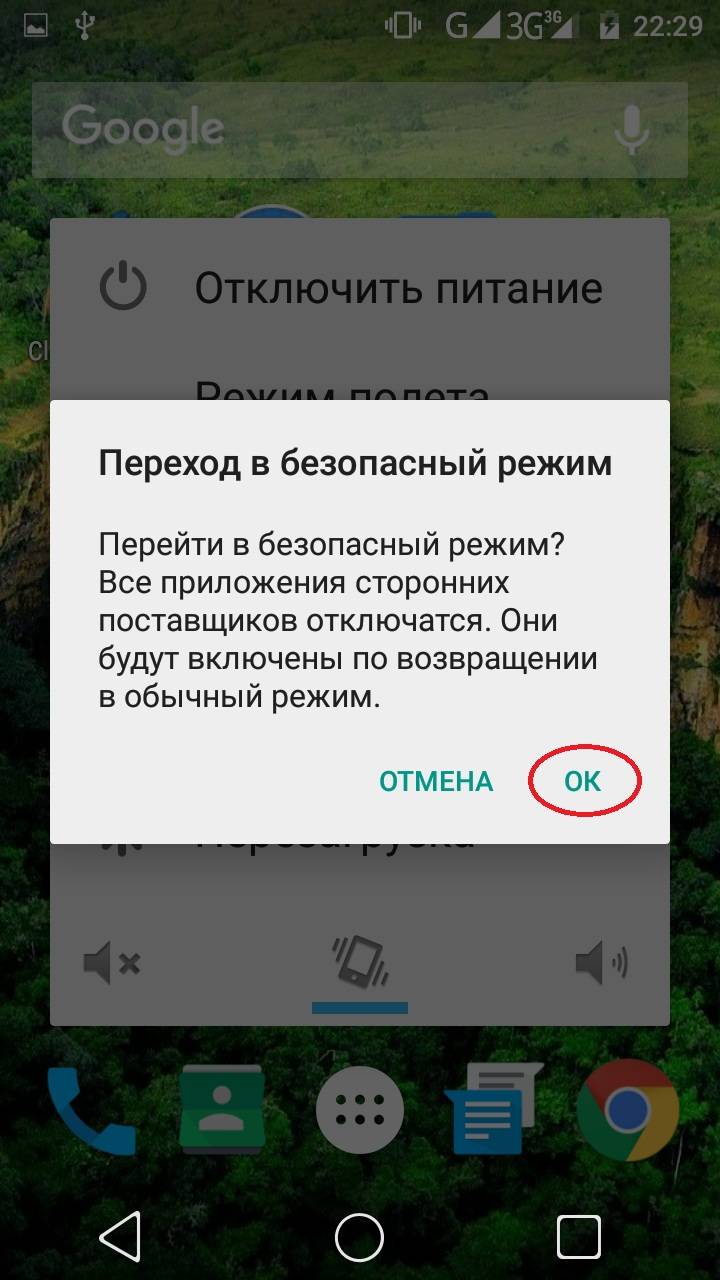
Примечание: если сторонние приложения не удаляются в обычном режиме, то в безопасном режиме проблем с этим возникнуть не должно, поскольку они отключены.
Если проблемы, вызвавшие необходимость запуска безопасного режима на андроид остаются и в этом режиме, вы можете попробовать:
- Очистить кэш и данные проблемных приложений (Настройки — Приложения — Выбрать нужное приложение — Хранилище, там — Очистить кэш и стереть данные. Начать стоит просто с очистки кэша без удаления данных).
- Отключить приложения, вызывающие ошибки (Настройки — Приложения — Выбрать приложение — Отключить). Это невозможно не для всех приложений, но для тех, с которыми можно это проделать, обычно полностью безопасно.
Как отключить безопасный режим на Android
Один из самых частых вопросов пользователей бывает связан с тем, как выйти из безопасного режима на андроид устройствах (или убрать надпись «Безопасный режим»). Связано это, как правило, с тем, что вход в него осуществляется случайно при выключении телефона или планшета.
Связано это, как правило, с тем, что вход в него осуществляется случайно при выключении телефона или планшета.
Почти на всех Android устройствах отключение безопасного режима осуществляется очень просто:
- Нажмите и удерживайте кнопку питания.
- При появлении окна с пунктом «Отключить питание» или «Выключить», нажмите по нему (если есть пункт «Перезагрузить», можно использовать его).
- В некоторых случаях устройство сразу перезагружается в обычном режиме, иногда после выключения необходимо включить его вручную, чтобы оно запустилось в обычном режиме.
Из альтернативных вариантов перезагрузки Android для выхода из безопасного режима мне известен только одни — на некоторых устройствах нужно зажать и удерживать кнопку питания до и после появления окна с пунктами для выключения: 10-20-30 секунд, пока не произойдет отключение. После этого потребуется снова включить телефон или планшет.
Кажется, это все на тему безопасного режима Android. Если есть дополнения или вопросы — оставить их можно в комментариях.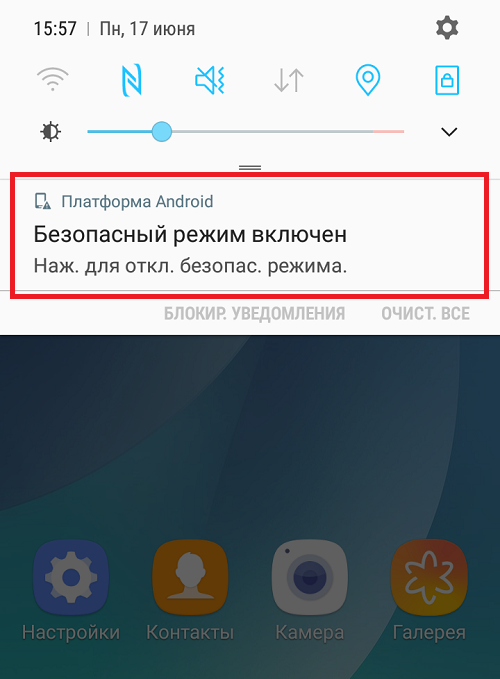
А вдруг и это будет интересно:
Как отключить безопасный режим на Android: пошаговая инструкция по отключению
Особенности безопасного режима на Android
Безопасный режим для Андроид-устройств — это особый вариант работы платформы. При переходе к нему прекращается активность любого стороннего ПО. Разрешается запуск только системных программ, что позволяет владельцу гаджета или мастеру разобраться с проблемами.
Этот режим используют для диагностики при неправильной работе приложений: мессенджеров, игр и других программ. Вход в него позволяет избежать перезагрузки или зависания системы при выполнении любого действия. А для запуска пользуются меню отключения или управляющими элементами смартфона (например, на моделях Samsung в безопасный режим можно перейти с помощью долгого нажатия по кнопке увеличения громкости).
Перезагрузка гаджета
Самый простой способ вернуть устройство к нормальной работе — выключить его или перезагрузить через меню при нажатии кнопки питания. Сначала стоит попробовать более надежный вариант — отключение и включение. Но если в этом случае появляется предложение снова перейти в Safe Mode (который уже запущен), стоит выбрать перезагрузку.
Если гаджет не выключается и не перезагружается, следует зажать кнопку включения и подождать примерно полминуты. Затем включить устройство, которое по умолчанию должно вернуться к нормальной работе. Иногда нажатие кнопки не помогает — или после перезагрузки система снова возвращается к тому же режиму. В этой ситуации следует перейти к другим вариантам.
Использование панели уведомлений
Еще один способ выхода требует выполнения следующих действий:
- Разблокировать аппарат.
- Тапнуть пальцем по экрану до появления панели уведомлений.
- При наличии в открывшемся списке уведомления о Safe Mode — сдвинуть строку вправо, чтобы отключить режим.

Методика простая и быстрая, не требующая даже перезагрузки. Однако стоит отметить, что такие надписи в панели уведомлений появляются нечасто. Обычно сообщение о работе в безопасном режиме находится на экране, и нажатие по этому сообщению не приводит ни к каким результатам.
Извлечение батареи
Разбираясь с тем, как выходить из безопасного режима на Андроид, и потерпев неудачу с другими способами, можно попробовать просто извлечь батарею. Способ подходит только для тех устройств, у которых съемный аккумулятор. Извлекать источник питания у других моделей не рекомендуется.
Применяя эту методику, стоит знать — перед извлечением аккумулятора желательно выключить аппарат. Но, если гаджет по какой-то причине не только не выходит из безопасного режима, но и не отключается, можно выполнить процедуру и при работающем устройстве. Долго ждать перед установкой источника питания обратно не стоит — достаточно 30-60 секунд.
Удаление неправильно работающего приложения
Иногда причиной автоматического входа гаджета в Safe Mode становятся неправильно работающие программы: игры, утилиты, системные приложения.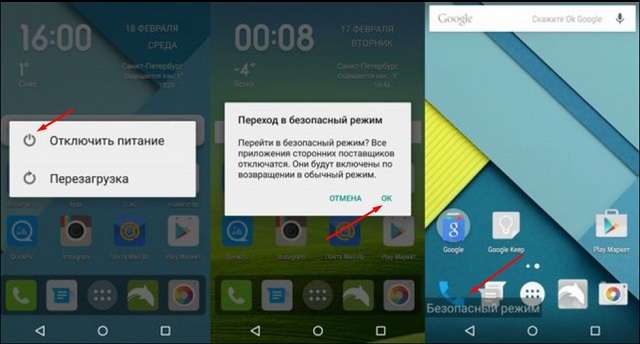 В этом случае никакие перезагрузки и извлечение батареи не помогают.
В этом случае никакие перезагрузки и извлечение батареи не помогают.
Решается проблема выполнением следующих действий:
- Определить, какое приложение привело к сбою. Обычно это одна из последних установленных на устройстве программ.
- Перейти к настройкам смартфона — раздел «Приложения».
- Найти программу, которая могла привести к неправильной работе системы.
- Перейти к информации о приложении и выбрать «Отключить». Если программа не системная, можно нажать по надписи «Удалить», чтобы полностью избавиться от подозрительного софта.
После прекращения работы программы, неправильная работа которой могла вызвать переход к Safe Mode, стоит выполнить перезагрузку гаджета. Или, если перезагрузить телефон (или планшет) не получается — выключить его и снова включить вручную.
Особенности выхода из безопасного режима на моделях определенных брендов
Некоторые производители смартфонов и планшетов предусмотрели особые способы выхода из безопасного режима на Андроид.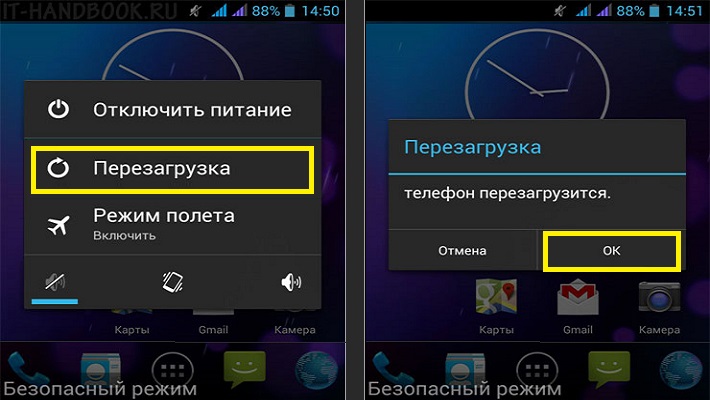 Например, для большинства моделей Samsung процесс возврата к нормальной работе включает такие шаги:
Например, для большинства моделей Samsung процесс возврата к нормальной работе включает такие шаги:
- Отключить устройство и включить снова.
- При появлении логотипа нажать и удерживать кнопку увеличения громкости.
- Дождаться полной загрузки девайса.
Для старых устройств марки Lenovo тоже помогает выключение и включение. Но при появлении эмблемы следует зажать клавишу «Домой». Те же действия можно попробовать выполнить для перехода к нормальному режиму владельцам всех телефонов или планшетов с кнопкой Home. А у некоторых старых аппаратов, таких как планшетные компьютеры Prestigio, можно было перезагружаться (и, соответственно, переходить к нормальной работе) с помощью маленького технологического отверстия с надписью reset. В него нужно было вставить иголку и несильно надавить.
На некоторых смартфонах марки Meizu и BQ для входа тоже нужно было выключить телефон. Затем обратно включить и дождаться появления на экране логотипа.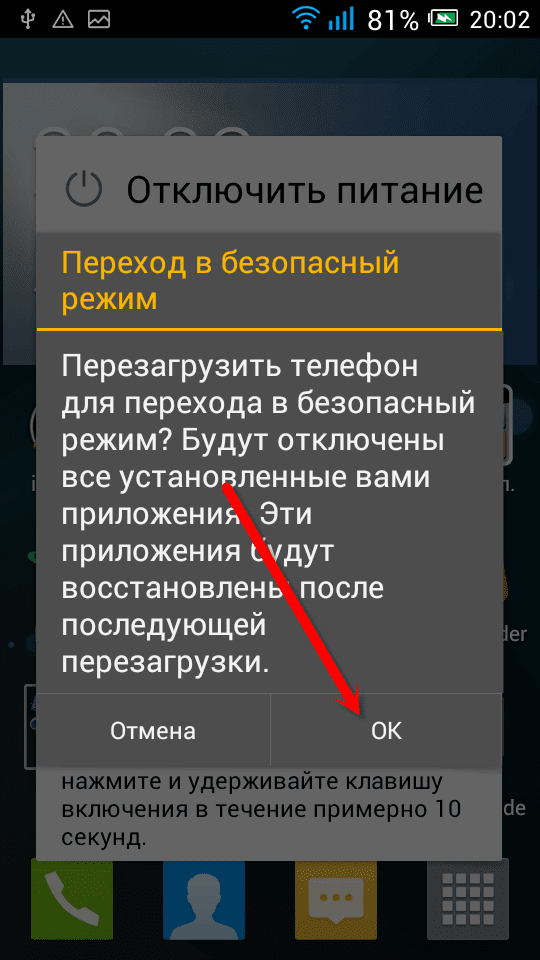 После этого — зажать и удерживать кнопку уменьшения громкости, пока телефон не загрузится.
После этого — зажать и удерживать кнопку уменьшения громкости, пока телефон не загрузится.
Сброс настроек до заводских
Если ни один из вариантов не привел к положительным результатам, стоит перейти к радикальным методам. Самый надежный способ, который поможет отключить безопасный режим Андроид — вернуть устройство к заводским настройкам. Правда, после сброса из оперативной и постоянной памяти исчезнут все данные, которые стоит заранее сохранить в другом месте (например, на карте памяти или на облаке).
Для возврата к настройкам, установленным производителем планшета или смартфона, придется перезагрузить или выключить гаджет. А при загрузке, когда появится логотип — зажать одновременно кнопки громкости и блокировки (включения/выключения). В меню необходимо выбрать пункт Wipe data или Factory reset (иногда — Hard reset) и подождать удаления установленных пользователем приложений и изменений настроек.
Подробнее о том, как сбросить настройки Android до заводских, мы писали в отдельной статье.
Читайте также:
Безопасный режим на телефоне — что это и зачем нужно?
Как включить безопасный режим на телефоне и проверить его работоспособность?
Безопасный режим — это режим для борьбы с различными проблемами в работе телефона. Если на смартфоне часто возникают сбои, он зависает или закрывает приложения, безопасный режим может включиться автоматически. В противном случае можно перейти в него вручную.
Зачем нужен безопасный режим?
Безопасный режим прекращает работу всех скачанных пользователем приложений. Это позволяет понять, чем вызваны сбои в работе телефона — сторонними программами, проблемами с операционной системой или «железом». Безопасный режим можно активировать, чтобы удалить приложения, которые в обычном режиме не удаляются из-за ошибок.
Важно! Часто в безопасном режиме со смартфона удаляются виджеты. Потом их можно снова добавить на рабочие экраны.
Безопасный режим не ищет конкретное приложение, которое вызывает сбои на смартфоне.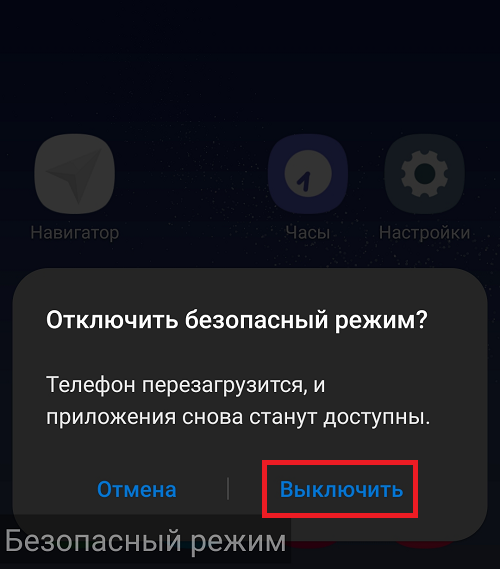 Он позволяет понять, возникают ошибки из-за приложений или из-за чего-то другого. Чтобы определить источник сбоев, следуйте инструкции:
Он позволяет понять, возникают ошибки из-за приложений или из-за чего-то другого. Чтобы определить источник сбоев, следуйте инструкции:
- Включите безопасный режим.
- Проверьте, исчезли ли ошибки, стабильно ли работает телефон. Если проблема устранена, значит ее источник — скачанные приложения.
- Теперь остается начать удалять недавно скачанные приложения по одному. Особое внимание стоит уделять программам, которые были скачаны не из Google Play. После каждого удаленного приложения нужно возвращаться в обычный режим и проверять, исчезла ли проблема.
Как включить безопасный режим на телефоне?
Чтобы включить безопасный режим, необходимо следовать инструкции:
- Зажать кнопку «Питания» и выбрать пункт «Выключение».
- Пальцем нужно удерживать эту кнопку, пока на экране не появится окно с надписью «Переход в безопасный режим».
- После подтверждения действия телефон автоматически перейдет в безопасный режим.
На некоторых моделях вышеописанный способ не работает, поэтому необходимо выключить телефон, затем снова включить. Во время включения нужно зажать одну из следующих комбинаций клавиш:
Во время включения нужно зажать одну из следующих комбинаций клавиш:
«Уменьшение громкости» и «Увеличение громкости» с начала включения (с вибрации, если она присутствует).
- «Уменьшение громкости». Необходимо зажать при появлении логотипа.
- «Питание» до появления логотипа, затем (когда логотип появится) отпустить и зажать «Уменьшение громкости».
- «Питание» и «Уменьшение громкости» с начала включения.
- «Уменьшение громкости» и «Увеличение громкости», когда появится логотип.
- «Меню» (если она присутствует) с начала включения.
Нужно пробовать разные комбинации до тех пор, пока безопасный режим не будет активирован.
Как выключить безопасный режим?
Чтобы выйти из безопасного режима, достаточно перезагрузить устройство обычным способом — удерживая клавишу «Питание», выберите пункт «Перезагрузка». Также можно просто выключить телефон и включить снова — это вернет устройство в стандартный режим. Если эти методы не помогли, вот инструкция:
- Проверьте, корректно ли работает клавиша «Питание».

- Убедитесь, что при выключении устройства пользователь единожды нажимает на пункт «Выключение», а не удерживает его.
- Проверьте, установлена ли последняя версия программного обеспечения на смартфоне.
- Достаньте SIM-карту и вставьте обратно через несколько минут.
- Очистите кэш.
- В некоторых случаях из безопасного режима можно выйти, вытащив аккумулятор и вставив его обратно.
Как перевести Android в безопасный режим и зачем это нужно
Прежде всего необходимо кратко остановиться на том, зачем вам может понадобиться безопасный режим. Как известно, Android всегда славился своей демократичностью, позволяя своим пользователям такие действия, которые не разрешает никакая другая система. С помощью стороннего программного обеспечения или ручного редактирования системных файлов вы можете изменить внешний вид и поведение операционной системы просто до неузнаваемости. Однако иногда за такое вмешательство приходится расплачиваться.
Если в результате сделанных вами изменений или из-за работы установленных программ Android отказывается нормально функционировать, то именно тогда вам и пригодится безопасный режим. В этом режиме работают только системные приложения, и вы сможете удалить вызывающую проблемы программу, а потом опять перезагрузиться в нормальный режим.
Для входа в безопасный режим Android вам необходимо выполнить следующие действия:
- Нажмите и удерживайте кнопку питания до тех пор, пока не появится меню выключения.
- В этом меню выберите пункт «Отключить питание» и удерживайте на нём палец до появления меню, показанного на рисунке ниже.
- Нажмите «ОК» и дождитесь перезагрузки устройства.
После появления рабочего стола вы увидите в его левом нижнем углу надпись «Безопасный режим». Выполните необходимые изменения или удалите мешающие нормальной работе устройства программы. Кстати, переход в этот режим помогает наглядно оценить, насколько быстро работает «голый» Android и насколько его замедляют установленные вами сторонние лаунчеры, темы, иконки, фоновые программы и прочие пожиратели ресурсов.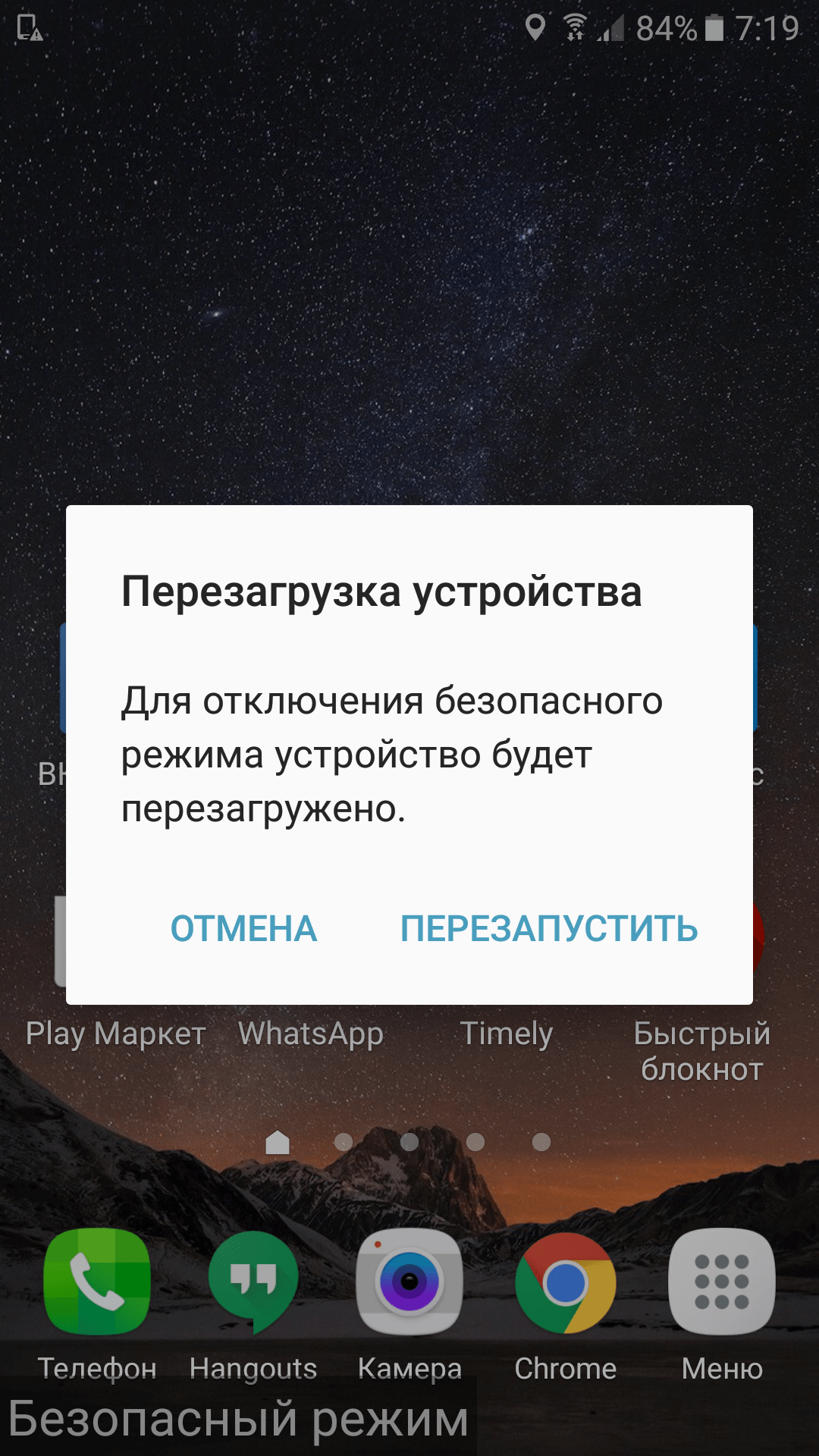
Для возвращения обратно просто перезагрузите своё устройство. Иногда наблюдаются сложности с возвращением гаджета к обычной работе, и он упорно продолжает запускаться в безопасном режиме. В этом случае просто выключите устройство, вытащите батарею на несколько минут и опять загрузите Android.
Надеемся, что информация из этой статьи поможет вам решить проблемы в работе вашего смартфона или планшета без необходимости применения более жёстких методов — сброса параметров системы в дефолтное состояние или перепрошивки.
Безопасный режим Андроид: как включить или отключить
Новый смартфон или планшет на базе Андроид всегда работает без сбоев и глюков. Но что же делать, если в дальнейшем использовании устройство вдруг «тормозит», замедляется скорость его работы, неправильно работают приложения, нестабильно реагирует сенсор? Такие проблемы можно решить, включив безопасный режим работы. В устройстве под управлением Андроид, безопасный режим (Safe Mode) даст возможность определить, из-за чего происходят неполадки.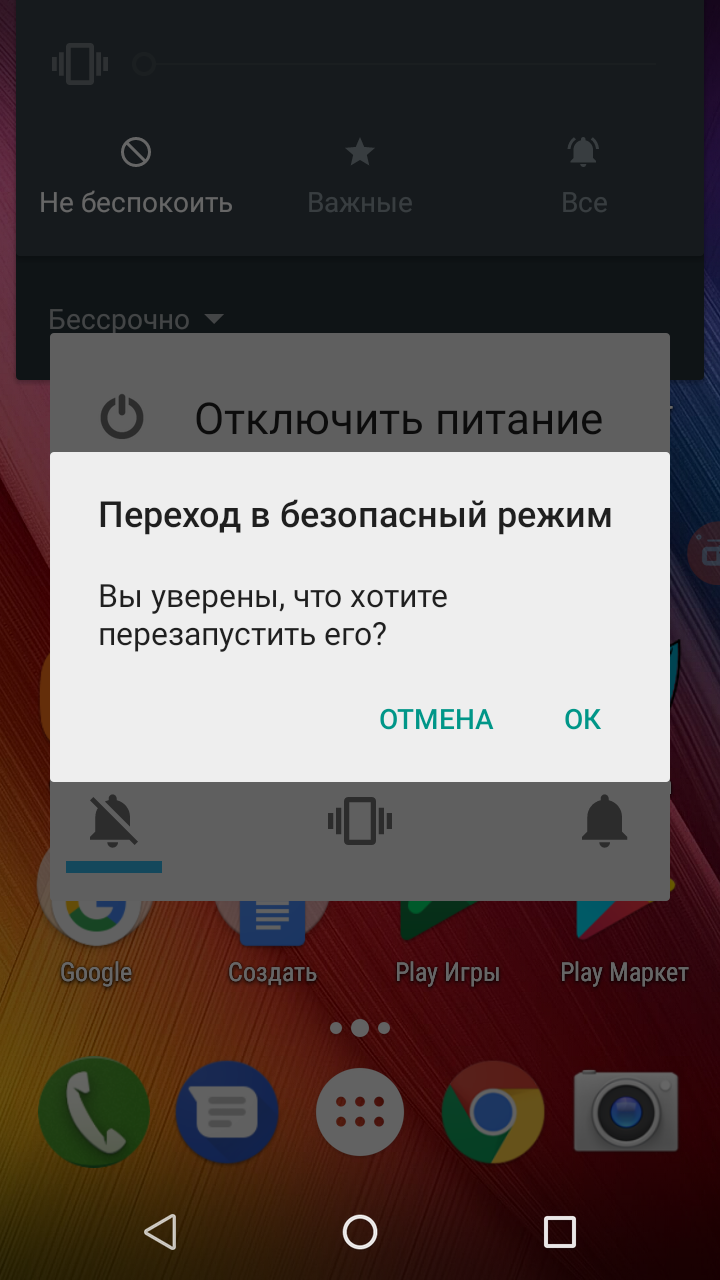
Если телефон в безопасном режиме работает нормально, то «глюки» с ним происходят из-за какого-либо приложения.
Как включить: 3 способа
Из всех способов включения самыми актуальными, пожалуй, являются следующие:
Способ 1
- Необходимо нажать кнопку выключения и держать до тех пор, пока не появится окно выключения.
- Удерживая палец на ссылке «Отключение устройства», нужно дождаться, пока не выйдет дополнительное меню, в котором нужно выбрать безопасный режим.
- Нажав «Ок», переключите Андроид в безопасный режим.
- После этого выясните причину поломки гаджета.
Способ 2
- Выключить телефон.
- Когда на дисплее появится надпись, соответствующая названию марки смартфона или надпись Android, то необходимо нажать кнопку увеличения громкости.
- В таком случае после включения внизу экрана появится надпись «Безопасный режим» (Safe Mode).
Способ 3
Если вышеперечисленные способы не подошли, то попробуйте ещё вот так:
- Аппарат нужно выключить.

- Во время загрузки удерживать кнопку уменьшения громкости.
- После этого включится безопасный режим.
На заметку: в некоторых версиях Андроид, для перехода в Safe Mode необходимо перезагружать смартфон вручную, и в то время, когда на экране появится логотип операционной системы, нужно нажать кнопки повышения и уменьшения громкости звука и удерживать до полной загрузки устройства.
Как отключить: 2 варианта
Не менее актуален вопрос отключения безопасного режима. Перед этим необходимо перезагрузить устройство, а затем воспользоваться одним из предложенных вариантов.
Первый вариант отключения
- Телефон включается, после перезагрузки, автоматически отключается Safe Mode.
- Если автоматического сброса безопасного режима не произошло, то необходимо удалить последнее приложения, которое было установлено, для этого нужно в меню приложений выбрать пункт Настройки.
- При выборе этого приложения, будет предложен пункт Удалить.
 Именно этого пункта нужно коснуться.
Именно этого пункта нужно коснуться. - После проделанных действий перезагрузите устройство.
Второй вариант отключения
Если первый способ не дал нужного результата, то можно попробовать второй способ — сброс на заводские настройки:
- Сначала необходимо выбрать из меню пункт Настройки, в развернувшемся меню коснуться пункта Резервное копирование и сброс настроек.
- В предложенном меню выбираете Сброс до заводских настроек, затем Сброс смартфона/планшета.
- Удалить все. После этого аппарат будет, как новенький. Но, имейте в виду, что все установленные приложения и персональные данные будут удалены. Останутся только заводские настройки, установленные производителем.
Таким образом, Safe Mode загружает только необходимое количество программ и утилит, только нужные компоненты. Именно для безопасности данных пользователя, производителями был разработан вышеназванный режим, и приложения будут работать только те, которые установил производитель аппарата. Все остальные программы, которые были установлены самим пользователем, возможно, несут некоторую угрозу, и поэтому будут отключены.
Все остальные программы, которые были установлены самим пользователем, возможно, несут некоторую угрозу, и поэтому будут отключены.
Даже если в телефоне произошли серьезные проблемы, и в стандартном режиме он уже не выполняет свои основные функции, то в безопасном режиме всё равно может работать. Например, батарея начала разряжаться слишком быстро или не работает кнопка вызова, прежде чем сдавать в ремонт такой аппарат, можно проверить его работоспособность в этом служебном режиме.
Как включить безопасный режим на Андроиде: инструкция
Безопасный режим Андроид — решение для пользователей, которые столкнулись с проблемами в работе смартфона, но не хотят сбрасывать аппарат к заводским настройкам. С помощью этой опции можно найти и удалить ненужное приложение или вирус, после чего продолжить работу. В чем особенности безопасного режима на ОС Андроид? Каковы его особенности? Как включить опцию, и что делать дальше? Эти и другие моменты обсудим ниже.
Что такое безопасный режим в Андроид
Перед тем как применять новый инструмент, нужно разобраться, что значит безопасный режим на Android, и для каких целей он применяется. Это особый способ загрузки телефона, предназначенный для диагностики аппарата и выявления программных сбоев.
Это особый способ загрузки телефона, предназначенный для диагностики аппарата и выявления программных сбоев.
Безопасный режим подразумевает способ загрузки, когда активируются только «родные» приложения телефона, а другие (те, что были установлены пользователем) блокируются.
Аналогичный подход работает в ОС Windows. Там также есть безопасный режим, при активации которого сторонние программы не запускаются, что позволяет владельцу выполнить проверку ПК и вернуть ему работоспособность. Такой же подход работает для телефона.
Если рассматривать назначения, для чего нужен безопасный режим на Андроиде, их несколько. Выделим основные:
- Проверка аппарата на факт вирусов. Нередко бывают ситуации, когда после установки приложения или при серфинге в Сети смартфон заражается вредоносной программой. При этом пользоваться телефоном уже нельзя. К примеру, появляется дополнительное окно на весь экран, которое не дает выполнить ни одно действие.
 Лучшее решение — войти в безопасный режим на Android и решить возникшую проблему. Многие пользователи торопятся и сразу сбрасывают смартфон до заводских настроек, а после тратят время на восстановление.
Лучшее решение — войти в безопасный режим на Android и решить возникшую проблему. Многие пользователи торопятся и сразу сбрасывают смартфон до заводских настроек, а после тратят время на восстановление. - Проверка влияния приложений на работу телефона. После установки той или иной программы могут возникнуть сбои в работе смартфона. Распространенные случаи — проблемы с Wi-Fi, трудности в работе Bluetooth и т. д.
Включение безопасного режима на Андроид помогает быстро найти и удалить лишнее приложение, восстановив работоспособность устройства. При этом можно избежать сброса до заводских настроек, перепрошивки телефона или иных кардинальных мер.
Как включить безопасный режим Андроид?
Производитель операционной системы Андроид (компания Гугл) рекомендует использовать безопасный режим при частой перезагрузке телефона, задержках реагирования на команды пользователя, при выявлении сбоев или отказе каких-либо систем. Запуск опции возможен в двух ситуациях — с отключенного или включенного аппарата. Перед выполнением рассмотренных ниже шагов учтите, что после проведения манипуляций некоторые виджеты удалятся с главного экрана.
Перед выполнением рассмотренных ниже шагов учтите, что после проведения манипуляций некоторые виджеты удалятся с главного экрана.
Рассмотрим, как включить безопасный режим на Андроиде, если телефон активен. Алгоритм такой:
- жмите и держите в сработанном состоянии кнопку питания;
- в появившемся окне выберите раздел отключения аппарата, жмите его и зафиксируйте палец в таком положении;
- при появлении меню выберите перезагрузку в безопасном режиме;
- выберите нужный пункт и дождитесь перезапуска аппарата.
Безопасный режим можно включить и с неактивного состояния телефона. Для этого:
- жмите и удерживайте кнопку питания;
- при появлении анимации надавите на кнопку снижения громкости;
- удерживайте ее до окончания вступления и загрузки устройства;
- убедитесь, что Андроид загрузился в Safe Mode.
Учтите, что указанные рекомендации могут отличаться в зависимости от модели телефона.
В некоторых китайских смартфонах, чтобы запустить Андроид в безопасном режиме, применяются другие варианты. Рассмотрим их подробнее:
- Полностью отключите устройство. Включите его и сразу жмите обе кнопки громкости до момента, пока на закончится загрузка.
- Отключите аппарат на Андроид, а после включите и при появлении картинки производителя сразу жмите на кнопку снижения громкости.
- Выключите аппарат, а после включите, зажав одновременно кнопки питания и снижения громкости. Опускайте их сразу, как только появится картинка производителя.
- Действуйте аналогично прошлому методу, но дожидайтесь появления меню. В нем выберите раздел Safe Mode, с помощью которого можно зайти в безопасный режим Android.
- Начните включение аппарата и при появлении первой картинки сработайте кнопки повышения и снижения громкости. Держите их до момента, пока устройства не загрузится без сторонних приложений в Safe Mode.
- Отключите аппарат, а после включите и держите кнопку Меню во время загрузки.
 Этот вариант подходит для некоторых телефонов, у которых предусмотрена аппаратная кнопка.
Этот вариант подходит для некоторых телефонов, у которых предусмотрена аппаратная кнопка. - Для ряда смартфонов с кнопкой работает другая комбинация — зажатие кнопок включения, меню и домой.
Если ни один из способов не помог, введите в поисковой системе Гугл запрос с названием своего телефона (марка модель) и надписью Safe Mode. Так можно попасть на рекомендации производителя с указанием, как перейти в безопасный режим на Андроиде для конкретного аппарата. Как вариант, можно набрать номер технической поддержки и взять у них консультацию.
Применение безопасного режима
Если работа сделана правильно, после загрузки рабочего стола слева внизу будет надпись Безопасный режим. Это значит, что сторонние приложения остались в «спящем» состоянии и не используются. Благодаря Safe Mode, можно сразу определить скорость работы «голого» Андроида без лишнего программного обеспечения. Если при загрузке нормального режима устройство сильно тормозит, виной является одно или несколько приложений. Часто причиной замедления работы являются разные темы, иконки, лаунчеры и другое ПО, «пожирающее» ресурса аппарата.
Если при загрузке нормального режима устройство сильно тормозит, виной является одно или несколько приложений. Часто причиной замедления работы являются разные темы, иконки, лаунчеры и другое ПО, «пожирающее» ресурса аппарата.
Если в безопасном режиме отсутствуют какие-либо проблемы с работой смартфона, причиной является одно из приложений. Лишнее ПО необходимо удалить следующим образом:
- Сначала определите, какая программа создает проблемы и содержит вирус. Это наиболее сложный шаг, ведь четких рекомендаций по этому поводу нет. Пользователь должен определить сбойную программу методом проб и ошибок. Для начала нужно удалить ПО, которое запускается вместе с Андроид, к примеру, виджеты. Если есть подозрение на какой-то конкретный софт, нужно почитать о нем в Интернете. Возможно, другие пользователи ранее уже сталкивались с такими проблемами.
- Войдите в Настройки.
- Перейдите в Приложения (название пункта меню может отличаться в зависимости от типа устройства).

- В приведенном перечне выберите проблемное ПО и коснитесь его.
- Жмите на кнопку Удалить, которая находится слева вверху. Для системного приложения жмите кнопку Отключить.
- Кликните на кнопку Ок, которая подтверждает выбранное действие.
Если приложения не удается удалить в обычном виде, перезагрузите Андроид в безопасном режиме и сделайте эту работу. Проблем возникнуть не должно, ведь ПО будет отключено. Бывает, что удаление софта не спасает, и проблемы сохраняются. В таком случае сделайте такие шаги:
- Почистите кэш проблемного ПО. Для этого войдите в Настройки. Далее перейдите в пункте Приложения. Выберите нужную программу, а далее Хранилище и Очистить кэш. Начните с обычной чистки кэша без удаления информации.
- Отключите приложение (если оно системное). При выполнении работы будьте осторожны, ведь выключение системного ПО может привести к сбоям в Андроиде.
Теперь перезапустите устройство, но не активируйте безопасный режим на Андроид.
Бывают ситуации, когда аппарат упорно возвращается к этой опции. В таком случае можно попробовать вытянуть батарею (если она съемная) и снова запустить ОС телефона. В большинстве случаев такой метод срабатывает при одной-двух попытках.
Если выбран вариант с перезагрузкой, алгоритм действий стандартный:
- жмите на кнопку питания и удерживайте ее;
- выберите вариант отключения или перезагрузки;
- дождитесь перезапуска и не нажимайте никаких кнопок.
В крайнем случае, если обычный рестарт не работает, можно нажать кнопку отключения и удерживать ее вне зависимости от появления меню. Через некоторое время (10-20 секунд) устройство должно перезапуститься.
Теперь вы знаете, как загрузить телефон Андроид в безопасном режиме, и какую функцию можно извлечь из этой опции. При этом помните, что такой метод не спасает от всех проблем. Он помогает быстро выявить и определить проблемное приложение. Если такие меры не помогли, нужно устранить неполадки с учетом вида неисправности. Подробные сведения по возникшим проблемам и пути их решения можно найти по ссылке support.google.com/android/topic/7651524.
Подробные сведения по возникшим проблемам и пути их решения можно найти по ссылке support.google.com/android/topic/7651524.
Как включить и выключить безопасный режим в Android
Есть ли что-нибудь более раздражающее, чем сбой вашего банковского приложения во время транзакции или медленная работа телефона, когда вы пытаетесь поделиться файлом во время видеозвонка с начальником? Это стороннее приложение? Может это твой телефон? Когда вы не понимаете, что вызывает проблему, разочарование становится вдвойне. Вот тут-то и вступает в действие безопасный режим. Это быстрый и простой способ определить, что именно не так на вашем устройстве Android.
Безопасный режим — лучший способ диагностировать проблемы на вашем телефоне или устройстве Android, поскольку он временно блокирует запуск сторонних приложений. Если вы заметили значительное улучшение скорости на вашем устройстве в безопасном режиме, скорее всего, виновато стороннее приложение. Стоит отметить, что перед загрузкой устройства в безопасном режиме вы можете проверить в Интернете, не возникает ли у кого-нибудь аналогичных проблем, таких как недавняя проблема Android System WebView, которая привела к сбою приложений.
Чтобы загрузить Android-устройство в безопасном режиме, выполните следующие (очень) простые шаги.Таким образом, вы наконец-то сможете разобраться в том, что заставляло ваше устройство работать сбои и замедляться.
Подробнее
Как включить безопасный режим на устройстве Android
Если у вас есть Samsung Galaxy S21 Ultra, Google Pixel 5 или любой другой смартфон или планшет Android под управлением Android 6.0 Marshmallow или более поздней версии, то процесс включения безопасного режима будет следующим:
- Нажмите и удерживайте кнопку Power .
- Нажмите и удерживайте Выключение .
- Когда появится запрос Reboot to Safe Mode , коснитесь еще раз или коснитесь OK .
После этого устройство перезагрузится, и вы увидите запрос безопасного режима в нижнем левом углу. Этот метод также работает для LG, HTC, Sony и многих других телефонов Android.
Как отключить безопасный режим в Android
Поскольку вы не хотите использовать свое устройство так вечно, вот как выйти из безопасного режима:
- Нажмите и удерживайте кнопку Power .

- Коснитесь опции Перезапустить .
- Вы также можете отключить безопасный режим, открыв панель уведомлений и нажав на уведомление Safe Mode Enabled .
Вот и все. Простая перезагрузка вашего Android-устройства отключит безопасный режим.
Как включить безопасный режим клавишами
Независимо от того, есть ли у вас Samsung Galaxy Note 20 Ultra, HTC Desire 20 Pro или более старый смартфон или планшет Android, например Samsung Galaxy S4, процесс включения опции безопасного режима с помощью клавиш выглядит следующим образом:
- Нажмите и удерживайте кнопку Power и выберите Power Off , чтобы выключить устройство.
- Нажмите и удерживайте кнопку Power , пока не увидите анимированный логотип Samsung или HTC.
- Отпустите кнопку Power , нажмите и удерживайте кнопку уменьшения громкости .
- Держите его, пока ваше устройство не загрузится.

- Вы можете отпустить, когда увидите в нижнем левом углу слова «Безопасный режим».
Этот метод работает с большинством телефонов и планшетов Android.
Что делать в безопасном режиме
Вы можете удалить проблемные приложения и использовать основные функции телефона в безопасном режиме.Если вы обнаружите, что проблема исчезла, когда ваш телефон находится в безопасном режиме, вы можете удалить приложения одно за другим и снова протестировать в нормальном режиме, чтобы попытаться определить проблемное приложение, или вы можете выполнить сброс настроек устройства и выборочно установить приложения. и игры, стараясь не допускать повторения каких-либо проблем после каждой установки.
Если ваше устройство продолжает давать сбой, перегреваться или иным образом плохо работать в безопасном режиме, проблема может быть не в загруженном приложении, а в операционной системе или оборудовании телефона.Попробуйте выполнить сброс к заводским настройкам, и если это не поможет, обратитесь к продавцу, оператору связи или производителю телефона и узнайте о замене или ремонте вашего мобильного устройства.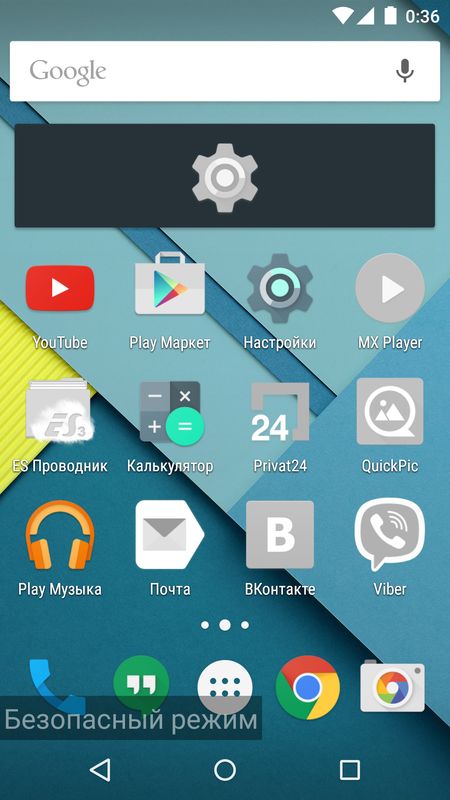
Рекомендации редакции
Отключить безопасный режим на Samsung, HTC и других устройствах
Итак, ваш телефон Android находится в безопасном режиме.
Это способ вашего Android сказать вам, что что-то не так. В безопасном режиме Android временно отключает запуск любых сторонних приложений.Скорее всего, на вашем Android произошла ошибка приложения, вредоносное ПО или другая ошибка операционной системы.
Безопасный режим также может быть способом диагностики любых проблем с вашим Android. Если вы вручную включили безопасный режим Android, скорее всего, вы хотели узнать, не было ли новое приложение причиной сбоев, зависаний или разрядки аккумулятора телефона быстрее, чем обычно. По сути, эта функция позволяет вам видеть ваш Android в состоянии, аналогичном тому, в котором вы впервые купили его в магазине.
Зачем нужен безопасный режим Android?
Безопасный режим на Android похож на отказоустойчивый, чтобы проверить, все ли в порядке с вашим устройством.
Возвращает телефон обратно в форму, в которой он был в магазине, при этом сохраняя приложения и виджеты пользователя после выхода из безопасного режима. Этот параметр проверяет, не вызывает ли загруженное дополнительное приложение, отличное от исходных функций устройства, проблемы с телефоном.
Если телефон пользователя показывает медленную скорость загрузки, перезапуска, сбоя или зависания, безопасный режим может определить, связана ли проблема с новым приложением или с самим устройством.
Итак, войдя в безопасный режим Android, пользователи перезагружают свое устройство и смотрят, сохраняется ли проблема.Если это так, пользователь знает, что устройство виновато, потому что безопасный режим предотвращает запуск всех сторонних приложений. Это означает, что работают только оригинальные функции, такие как обмен сообщениями, Интернет, фотографии и т. Д.
Теперь, когда вы знаете, что это такое, как отключить безопасный режим?
Вот как отключить безопасный режим на вашем Android.
Как отключить безопасный режим Android на Samsung Galaxy
Шаг 1. Проведите вниз по строке состояния или потяните вниз панель уведомлений.
В зависимости от того, какая у вас модель Samsung Galaxy, вы можете отключить безопасный режим, проведя пальцем по строке состояния или панели уведомлений в центре верхней части экрана или потянув вниз.
Шаг 2. Нажмите «Безопасный режим включен»
Коснитесь баннера с надписью «Безопасный режим включен», что отключит эту функцию.
Теперь ваш Samsung Galaxy должен перезагрузиться в нормальном режиме.
ПОДРОБНЕЕ:
Как удалить безопасный режим Android на HTC One
Шаг 1. Нажмите и удерживайте кнопку питания в течение трех секундНажмите и удерживайте кнопку питания на HTC One.
Шаг 2: Нажмите Restart
Теперь ваш HTC One должен перезагрузиться в нормальном режиме.
ПОДРОБНЕЕ:
Как отключить безопасный режим Android на LG G3
Шаг 1. Коснитесь и потяните вниз панель уведомлений.Перетащите вниз панель уведомлений вверху по центру экрана.
Шаг 2. Нажмите «Безопасный режим включен» Шаг 3. Нажмите «Отключить безопасный режим»Теперь ваш LG G3 должен перезагрузиться в нормальном режиме.
Как отключить безопасный режим Android на Google Pixel
Шаг 1. Нажмите и удерживайте кнопку питания
Шаг 2: Нажмите перезагрузить
И устройство снова запустится в стандартном режиме.
Примечание редактора. Эта статья регулярно обновляется для обеспечения актуальности.
* Первая публикация: 17 августа 2016 г., 5:00 CDT
Амрита Халид
Амрита Халид — репортер по технологиям и политике, специализирующийся на разбиении сложных вопросов на практические и полезные термины. Бывшая сотрудница CQ, новостного и аналитического сайта Конгресса, в настоящее время она является кандидатом на степень магистра международных отношений в Университете Лидса.
Бывшая сотрудница CQ, новостного и аналитического сайта Конгресса, в настоящее время она является кандидатом на степень магистра международных отношений в Университете Лидса.
Что такое безопасный режим на моем телефоне?
Когда-нибудь сталкивались с ошибками в телефоне? Что ж, есть способ решить их, и он не требует отправки вашего телефона в ближайшую ремонтную мастерскую — это называется безопасным режимом, и, да, он работает так же, как среда восстановления и отладки Microsoft Windows.Итак, что такое безопасный режим на моем телефоне? Короче говоря, это может быть ваш единственный шанс снова избавиться от этого телефона.
Зависает экран, функции не отвечают, каскадные перезапуски — все это может быть симптомом конфликтующего приложения. К сожалению, удаление данного приложения может не решить проблему. В любом случае, вот как включить безопасный режим на вашем телефоне.
Что происходит, когда ваш телефон перезагружается в безопасном режиме?
По сути, безопасный режим — это среда, в которой вы отлаживаете неисправные приложения и отключаете функцию, которая в противном случае скрыта в нормальном режиме. Пользователь Windows лучше всех знает, что для полного удаления приложения необходимо перейти в безопасный режим. Ну вот примерно то, что происходит, когда вы используете эту функцию смартфона.
Пользователь Windows лучше всех знает, что для полного удаления приложения необходимо перейти в безопасный режим. Ну вот примерно то, что происходит, когда вы используете эту функцию смартфона.
Среда ничем не отличается от вашего обычного пользовательского интерфейса — есть все приложения, меню, параметры подключения. Однако при работе в безопасном режиме вы не сможете использовать виджеты и некоторые сторонние приложения; В любом случае они вам не понадобятся, так как ваша цель — определить, что пошло не так с вашим телефоном.Ну вот и все в безопасном режиме. Да, я знаю, что это немного, но опять же, вы не можете найти более простого решения, чем это.
Да, кстати, большинство сбоев со смартфоном происходит из-за скрытого вредоносного ПО. В этой связи я искренне рекомендую использовать Thor Mobile Security , наш последний инструмент для защиты от вредоносных программ. Возьмите его на заметку — первый месяц дома. Если вам это не нравится, вы всегда можете отменить подписку и положиться на выбранный вами инструмент.
Бесплатная пробная версия
Как включить безопасный режим на телефоне?
Самый быстрый ответ — это зависит от того, какая операционная система работает на вашем телефоне.Интересно, что процедура одинакова для всех устройств iPhone, независимо от ОС. Я начну с этого.
Включение безопасного режима на вашем iPhone
Вот краткое изложение того, как включить безопасный режим на вашем iPhone.
Шаг 1 . Выключите телефон, удерживая кнопку питания.
Шаг 2 . Подождите, пока телефон полностью не выключится.
Шаг 3 . Снова нажмите и удерживайте кнопку питания.
Шаг 4 . Когда экран загорится, нажмите и удерживайте кнопку уменьшения громкости. Удерживайте две кнопки нажатыми, пока на экране не появится логотип Apple.
Шаг 5 . Теперь ваш телефон загрузится в безопасном режиме. Теперь вы можете безопасно удалить любые неисправные приложения.
Это было подозрительно легко, не правда ли? Сказал вам, что процедура такая же, когда дело касается iPhone. Теперь, когда самое интересное закончилось, давайте посмотрим, как включить безопасный режим на вашем устройстве Android.
Включение безопасного режима на Android
Позвольте мне начать с демонстрации того, как включить эту функцию на большинстве телефонов Samsung Galaxy.
Шаг 1 . Перетащите панель уведомлений вниз.
Шаг 2 . Нажмите на кнопку «Безопасный режим включен».
Шаг 3 . Подтвердите и дождитесь перезагрузки телефона. Поздравляю! Теперь ваш телефон работает в безопасном режиме.
Идеальный голос! Но это далеко не единственный способ включить знаменитый безопасный режим.Как я мог бы упомянуть, процедура зависит от типа вашего телефона. В приведенном ниже списке показано, как разблокировать эту функцию на телефоне Android.
Безопасный режим на телефонах HTC
Если у вас есть устройство HTC, вот как включить безопасный режим.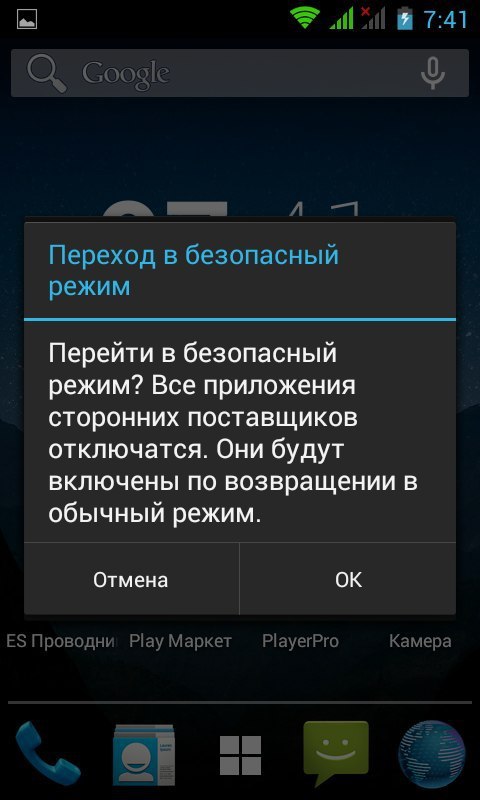
Шаг 1 . Нажмите и удерживайте кнопку питания. Он должен быть расположен с правой стороны вашего телефона.
Шаг 2 . Удерживайте кнопку питания около трех секунд.
Шаг 3 .В меню отключения питания, которое появляется на экране, нажмите и удерживайте значок выключения. Через пару секунд на вашем экране появится новая опция отключения питания — «Перезагрузить в безопасный режим».
Шаг 4 . Нажмите кнопку «Перезагрузить». Теперь ваш телефон загрузится в безопасном режиме.
Безопасный режим на телефонах LG
Чтобы включить безопасный режим на телефоне LG, начните с удерживания клавиши питания и выберите параметр «Перезагрузить». Когда на экране появится логотип LG, нажмите и удерживайте клавишу уменьшения громкости.Чтобы узнать, включен ли безопасный режим, внимательно посмотрите на левый нижний угол экрана. Если вы выполнили вышеупомянутые шаги, должен появиться значок безопасного режима.
Безопасный режим на телефонах Moto G
Если у вас смартфон Motorola, выполните следующие действия, чтобы включить безопасный режим.
Шаг 1 . Нажмите и удерживайте кнопку питания.
Шаг 2 . Отпустите кнопку питания, когда появится меню «Завершение работы».
Шаг 3 .Нажмите и удерживайте кнопку выключения.
Шаг 4 . Когда на экране появится опция «Перезагрузить в безопасный режим», нажмите «ОК», чтобы перейти в безопасный режим.
Безопасный режим на смартфонах Huawei
Включить безопасный режим на телефоне Huawei сложнее, поскольку он требует извлечения аккумулятора. Просто следуйте инструкциям ниже.
Шаг 1 . При включенном телефоне снимаем заднюю крышку.
Шаг 2 . Снимите аккумулятор.
Шаг 3 .Вставьте аккумулятор обратно в слот.
Шаг 4 . Удерживайте нажатой кнопку меню.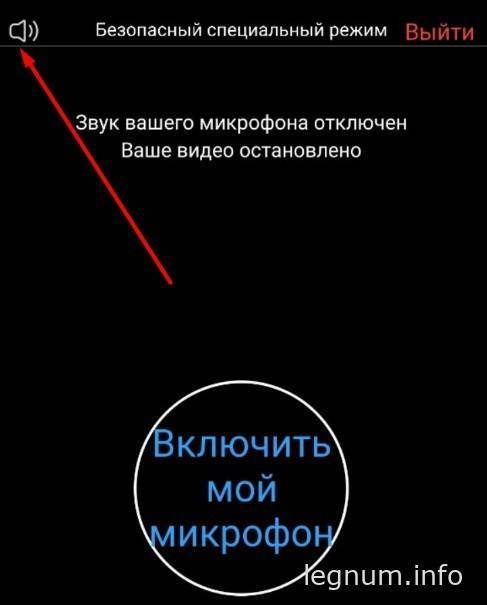
Шаг 5 . Нажмите и удерживайте кнопку питания. Не отпускайте эту клавишу меню.
Шаг 6 . Если все сделано правильно, в нижней части экрана должно появиться сообщение «Безопасный режим».
Безопасный режим на Blackberry PRIV
Вот краткое руководство по отключению этой функции на телефоне Blackberry PRIV.
Шаг 1 . Нажмите и удерживайте кнопку питания.
Шаг 2 . Когда на экране появится меню выключения питания, нажмите и удерживайте кнопку выключения питания.
Шаг 3 . Через пару секунд на вашем экране появится запрос безопасного режима.
Шаг 4 . Коснитесь ОК для подтверждения.
Безопасный режим на смартфонах Xiaomi
Есть два способа включить эту функцию на вашем смартфоне Mi. Ознакомьтесь с руководством ниже.
Первый способ
Шаг 1 . Когда устройство включено, нажмите и удерживайте кнопку питания.
Шаг 2 . Когда появится меню питания, отпустите кнопку включения.
Шаг 3 . Нажмите и удерживайте кнопку выключения питания.
Шаг 4 . Через пару секунд на вашем экране появится сообщение о безопасном режиме Android.
Шаг 5 . Нажмите кнопку «Перезагрузить», чтобы перезагрузить устройство в безопасном режиме.
Второй способ
Шаг 1 . Перезагрузите ваше устройство. Вы можете сделать это, выбрав опцию «Перезагрузка» в меню «Выключение».
Шаг 2 . Когда на вашем экране появится логотип Xiaomi, коснитесь клавиши меню.
Шаг 3 . Продолжайте нажимать кнопку меню, пока не увидите экран блокировки.
Шаг 4 . Сообщение в безопасном режиме Android должно появиться на вашем экране.
Безопасный режим на смартфоне Oppo
Телефоны Oppo — последнее пополнение рынка. Не могу сказать, что у меня было слишком много контактов с ними, но, судя по тому, что я собрал, они дешевы и на удивление эффективны. Итак, вот как включить безопасный режим на вашем телефоне Oppo.
Итак, вот как включить безопасный режим на вашем телефоне Oppo.
Шаг 1 . Нажмите и удерживайте кнопку питания.
Шаг 2 . В меню выключения питания нажмите и удерживайте выключенное питание. Держите ее нажатой пару секунд.
Шаг 3 . Второе меню отключения питания пока не появится.
Шаг 4 . Нажмите ОК, чтобы подтвердить загрузку в безопасном режиме.
Заключение
Ну, это все, что вам нужно знать о проблеме (какой безопасный режим на моем телефоне).Как я уже упоминал, иногда это может быть единственный способ избавиться от глючных приложений и не отвечающих функций. А если ничего не помогает, всегда есть возможность восстановить заводские настройки. Надеюсь, вам понравилось читать, и, как всегда, за комментарии, тирады, пожертвования пива, оставьте мне комментарий.
Если вам понравился этот пост, вам понравится наш информационный бюллетень.
Получайте новые статьи прямо на почту
Как включить и выключить безопасный режим на Android
Если ваше устройство Android включено, а приложения, такие как виджет часов или календаря на главном экране, часто дают сбой или работают медленно, вы можете запустить Android в безопасном режиме, чтобы отследить проблему. Запуск вашего устройства в безопасном режиме не решит ваших проблем, но поможет выяснить причину. Вот как.
Запуск вашего устройства в безопасном режиме не решит ваших проблем, но поможет выяснить причину. Вот как.
Перезагрузка в безопасном режиме
Следуй этим шагам:
Нажмите и удерживайте кнопку Suspend или Power , пока на экране устройства не появится меню Power .
Коснитесь Перезапустить . Устройство выключится и снова включится.
Если в меню нет параметра «Перезагрузка», выберите Выключить .
Ваше устройство выключится через несколько секунд. Когда экран станет полностью темным, нажмите кнопку Suspend или Power , пока на экране не появится логотип.
После включения устройства проверьте его, чтобы увидеть, остались ли проблемы.
Зачем использовать Android в безопасном режиме?
Если ваше устройство работает нормально в безопасном режиме, значит, вы знаете, что проблема не в оборудовании, и, скорее всего, виновником является одно из ваших приложений. В этом случае устройство не нужно ремонтировать или заменять, но вы должны выяснить, какое приложение неисправно.
В этом случае устройство не нужно ремонтировать или заменять, но вы должны выяснить, какое приложение неисправно.
Если у вас нет опции безопасного режима
Не все устройства Android загружаются в безопасный режим одинаково. Некоторые производители, например Samsung, имеют несколько разные версии Android, а старые устройства работают иначе, потому что на них установлена более старая версия Android. Если ваша первоначальная попытка загрузиться в безопасном режиме оказалась безуспешной, попробуйте следующие методы:
- Если удерживание кнопки выключения питания в меню питания не предлагает вам перейти в безопасный режим, нажмите и удерживайте кнопку Restart .В более ранних версиях Android этот метод используется для входа в безопасный режим.
- На устройствах Samsung и некоторых старых устройствах Android перезагрузите устройство, следуя приведенным выше инструкциям, и следите за появлением логотипа на экране при резервном включении устройства.
 Пока логотип отображается на экране, нажмите кнопку уменьшения громкости на боковой стороне устройства. После полной загрузки в нижней части экрана появляются слова безопасный режим .
Пока логотип отображается на экране, нажмите кнопку уменьшения громкости на боковой стороне устройства. После полной загрузки в нижней части экрана появляются слова безопасный режим .
Что делать в безопасном режиме
Если ваше устройство работает быстрее или перестает давать сбой, когда оно находится в безопасном режиме, вероятно, проблема связана с приложением.Чтобы исправить это, определите, какое приложение виновато, а затем удалите его.
LifewireЧтобы определить, какое приложение удалить, взгляните на некоторых вероятных подозреваемых:
- Приложения, которые автоматически запускаются при загрузке устройства. Эти приложения включают виджеты Android, такие как часы или календарь, и пользовательские приложения для главного экрана.
- Недавно загруженные приложения. Если вы недавно заметили проблему, скорее всего, виновато приложение, которое вы недавно приобрели или обновили.

- Несущественные приложения. Если вы удалили приложения, которые загружаются при запуске, и приложения, которые были недавно приобретены или обновлены, попробуйте удалить приложения, которые вы не используете регулярно.
Приложения могут не работать в безопасном режиме, но их можно удалить там. Удалите приложения в безопасном режиме, затем перезагрузитесь, чтобы протестировать устройство.
По-прежнему возникают проблемы в безопасном режиме?
Если вы загружаетесь в безопасном режиме и по-прежнему испытываете проблемы, не спешите и купите новый телефон или планшет.Использование безопасного режима сужает причину проблемы до операционной системы или оборудования.
Следующим шагом будет восстановление устройства до заводского состояния по умолчанию, при котором будет удалено все, включая все личные настройки.
Восстановление заводских настроек устройства по умолчанию приводит к удалению всех приложений и стиранию всех данных. Перед выполнением этого действия убедитесь, что вы создали резервную копию своих данных.
Перед выполнением этого действия убедитесь, что вы создали резервную копию своих данных.
Если вы сбросили устройство Android до заводских значений по умолчанию, но проблемы не исчезли, пришло время ремонта или замены.
Как выйти из безопасного режима
Чтобы выйти из безопасного режима, перезагрузите устройство, следуя инструкциям выше. По умолчанию Android загружается в нормальном режиме. Если устройство загружается в безопасном режиме, перезагрузка должна вернуть его в нормальный режим.
Если вы перезагружаетесь и все еще находитесь в безопасном режиме, это означает, что Android обнаружил проблему с приложением, которое запускается автоматически при загрузке, или в одном из файлов базовой операционной системы Android. Чтобы решить эту проблему, удалите приложения, запускаемые при запуске, например настраиваемые домашние экраны и виджеты.Затем снова перезагрузите устройство.
Спасибо, что сообщили нам!
Расскажите, почему!
Другой Недостаточно подробностей Сложно понятьВот как отключить безопасный режим на Android
Несмотря на то, что перевести телефон в безопасный режим не так уж сложно, не всегда ясно, как вывести из него свое устройство. Это может быть очень неприятно, особенно для тех, кто плохо знаком со своими устройствами.
Это может быть очень неприятно, особенно для тех, кто плохо знаком со своими устройствами.
Не бойтесь тем, кто застрял в безопасном режиме по какой-либо причине! Вот наше пошаговое руководство по отключению безопасного режима на вашем устройстве Android.
Примечание редактора: Мы будем обновлять этот пост со временем.
1. Перезагрузите устройство.
Перезапуск может исправить другие проблемы с вашим устройством, поэтому имеет смысл, что перезапуск может отключить безопасный режим. Шаги относительно простые:
- Нажмите и удерживайте кнопку Power на устройстве, пока не появятся несколько параметров устройства.
- Tap Restart .
- Если вы не видите вариант перезапуска, продолжайте удерживать кнопку Power в течение примерно 30 секунд.
2. Проверьте панель уведомлений.
На некоторых устройствах можно отключить безопасный режим с панели уведомлений.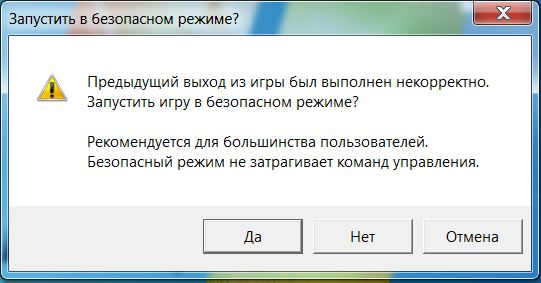 Вот как это сделать:
Вот как это сделать:
- Опустите панель уведомлений.
- Нажмите на уведомление «Безопасный режим включен» , чтобы выключить его.
- Ваш телефон автоматически перезагрузится и отключит безопасный режим.
3. Используйте аппаратные кнопки
Если ни один из вышеупомянутых шагов не помог вам, некоторые сообщили об успешном использовании аппаратных кнопок.Вот что вы делаете:
- Выключите ваше устройство.
- Когда ваше устройство выключено, нажмите и удерживайте кнопку Power .
- Когда вы увидите логотип на экране, отпустите кнопку Power .
- Быстро нажмите и удерживайте кнопку уменьшения громкости после того, как отпустите кнопку Power .
После выполнения этих шагов вы должны увидеть сообщение Safe Mode: OFF или подобное. Этот метод может быть случайным, в зависимости от вашего устройства.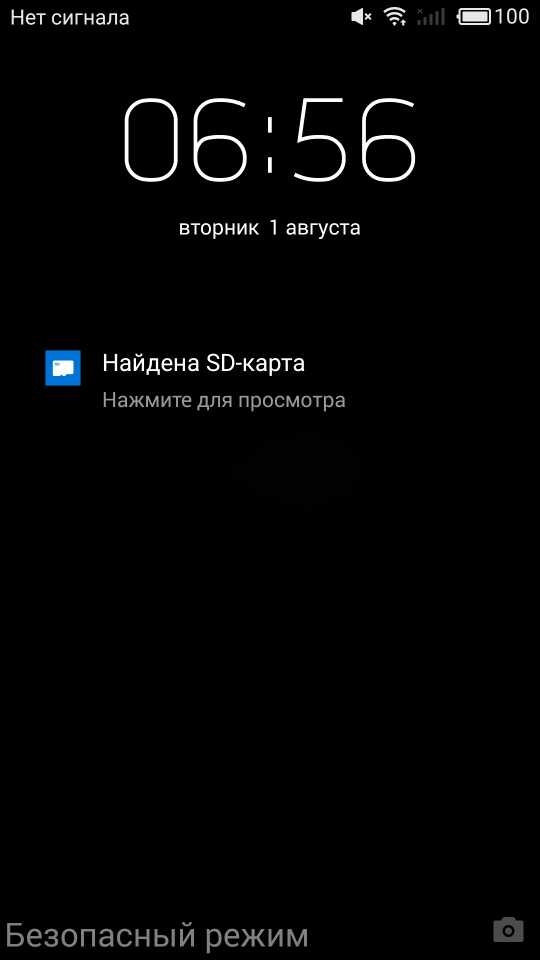
Также читайте: Как изменить шрифты в Android | Как исправить проблемы с разрядкой аккумулятора Android и продлить срок его службы
Также следите за поврежденными кнопками регулировки громкости. Неисправная кнопка регулировки громкости заставляет ваш телефон думать, что вы нажимаете и удерживаете эту кнопку. Такая проблема может даже заставить ваш телефон каждый раз загружаться в безопасном режиме. Если это произойдет, лучше всего посетить местную ремонтную мастерскую или заняться самостоятельным ремонтом.
4. Проверьте приложения, вызывающие нарушение.
Несмотря на то, что вы не можете использовать сторонние приложения в безопасном режиме, его кеш и данные приложений не заблокированы в настройках вашего устройства.Это хорошо, поскольку есть вероятность, что загруженное вами приложение переводит ваш телефон в безопасный режим. В этом случае лучше разобраться с самим приложением, а не постоянно перезагружать телефон.
Есть три способа решить эту проблему: очистка кеша, очистка данных приложения и удаление приложения. Начнем с очистки кеша:
Начнем с очистки кеша:
- Открыть Настройки .
- Коснитесь Приложения и уведомления , затем коснитесь Просмотреть все приложения .
- Нажмите на название приложения, вызывающего нарушение.
- Коснитесь Хранилище , затем коснитесь Очистить кеш .
Если это не помогло, пора сделать еще один шаг. Обратите внимание: при удалении хранилища приложения очищается кеш и ваши пользовательские данные для этого приложения. После этого вот как удалить хранилище приложения:
- Открыть Настройки .
- Коснитесь Приложения и уведомления , затем коснитесь Просмотреть все приложения .
- Нажмите на название приложения, вызывающего нарушение.
- Нажмите Хранилище , затем нажмите Очистить хранилище .
Также читайте: Как делать скриншоты на Android | Как включить ночной режим на Android
Если очистка кеша и хранилища приложений не помогли, пора удалить приложение:
- Открыть Настройки .

- Коснитесь Приложения и уведомления , затем коснитесь Просмотреть все приложения .
- Нажмите на название приложения, вызывающего нарушение.
- Нажмите Удалить , затем нажмите OK для подтверждения.
5. Ядерный вариант
Вам остается выполнить сброс настроек устройства до заводских. Это приведет к удалению всех ваших внутренних данных, поэтому убедитесь, что вы попробовали все остальное, прежде чем прибегать к этому шагу. Обязательно сделайте резервную копию всех ваших данных, прежде чем выполнять сброс настроек до заводских.
После того, как вы сделали глубокий вдох и перестали дрожать в руках, вот как выполнить сброс настроек к заводским:
- Открыть Настройки .
- Прокрутите вниз и коснитесь Система , затем коснитесь Расширенный .
- Коснитесь Параметры сброса , затем коснитесь Стереть все данные .

- Нажмите Сбросить телефон внизу.
- При необходимости введите свой PIN-код, графический ключ или пароль.
- Нажмите Стереть все .
Это лучшие методы отключения безопасного режима. Вы попали в петлю безопасного режима? Вы выяснили, что пошло не так? Дайте нам знать в комментариях ниже!
Как отключить безопасный режим на Android
Если ваше устройство Android зависло в безопасном режиме, вот несколько способов вернуть его в нормальное состояние.
Безопасный режим на Android позволяет устранять различные проблемы на вашем устройстве.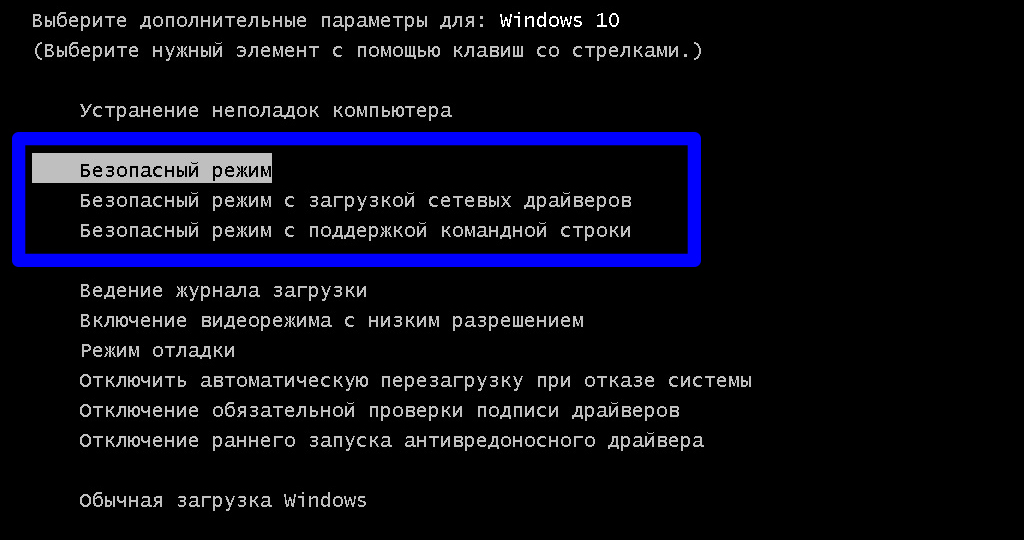 После устранения проблем вы можете выйти из режима, а затем загрузиться в нормальном режиме.
После устранения проблем вы можете выйти из режима, а затем загрузиться в нормальном режиме.
Однако иногда этого не происходит.
Иногда ваш телефон зависает в безопасном режиме и не загружается в нормальном режиме.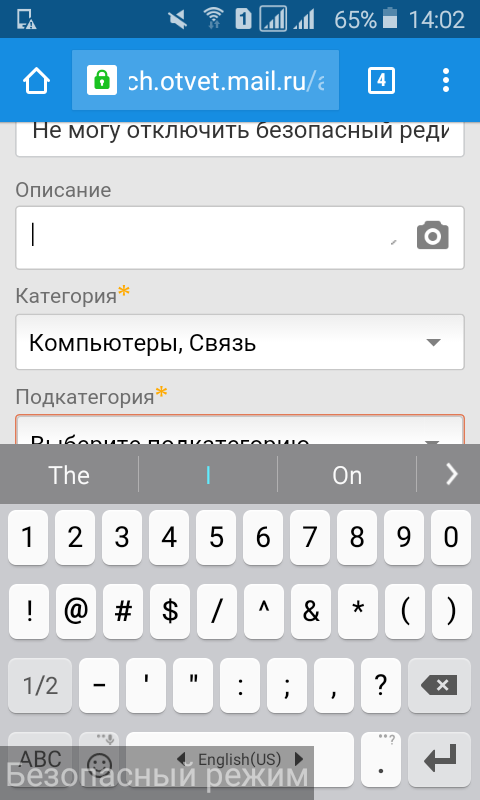 Если это произойдет с вами, вы можете применить несколько исправлений, чтобы попробовать отключить безопасный режим.
Если это произойдет с вами, вы можете применить несколько исправлений, чтобы попробовать отключить безопасный режим.
Что такое безопасный режим на Android?
Как кратко объяснено выше, безопасный режим — это режим, в который вы можете перезагрузить устройство Android, чтобы найти и исправить определенные проблемы. Когда вы загружаете свой телефон в этот режим, он загружает только основные файлы, необходимые для загрузки системы.
Когда вы загружаете свой телефон в этот режим, он загружает только основные файлы, необходимые для загрузки системы.
Таким образом, если на вашем телефоне есть проблемный файл или приложение, вы можете проигнорировать их и все равно включить устройство.Затем, войдя в безопасный режим, вы можете удалить хитрое приложение или удалить этот файл со своего устройства.
Отключить безопасный режим на Android
Вы можете загрузиться в безопасном режиме, удерживая кнопку питания, затем нажав и удерживая опцию Restart , когда она появится. После того, как вы сделали то, что хотели сделать в безопасном режиме, вы должны выйти из этого режима и загрузиться обратно в нормальный режим.
После того, как вы сделали то, что хотели сделать в безопасном режиме, вы должны выйти из этого режима и загрузиться обратно в нормальный режим.
Воспользуйтесь приведенными ниже советами, чтобы перезагрузить телефон в обычном режиме.Проработайте каждый из них по очереди, если ваше устройство зависло в безопасном режиме.
Совет 1.
 Перезагрузите устройство Android
Перезагрузите устройство AndroidКогда вы обнаружите, что ваш телефон завис в безопасном режиме, первое, что вам следует сделать, это попытаться перезагрузить устройство.Скорее всего, это должно вернуть ваш телефон в нормальный режим.
Сделать это:
- Нажмите и удерживайте кнопку Power в течение нескольких секунд.
- В меню на экране нажмите Перезагрузить .
- Подождите, пока ваше устройство перезагрузится.
Изображение 1 из 2
Изображение 2 из 2
Совет 2. Отключите безопасный режим из уведомлений
Некоторые устройства Android имеют опцию безопасного режима на панели уведомлений.Если у вас есть такая возможность, вы можете использовать ее, чтобы отключить безопасный режим на своем телефоне.
Вы можете сделать это следующим образом:
- Потяните вниз с панели уведомлений вверху.
- Коснитесь параметра с надписью Безопасный режим . Точное название параметра может быть разным, но вы знаете, какой вариант выбрать.
- Ваш телефон должен перезагрузиться в нормальном режиме.
Совет 3. Сбросьте настройки Android-устройства, чтобы удалить безопасный режим
Если ничего не помогает, вы можете сбросить настройки устройства до заводских, чтобы отключить безопасный режим.Это приведет к удалению всех данных, хранящихся на вашем телефоне, включая ваши файлы и настройки, поэтому убедитесь, что ваши данные созданы.
Вы должны использовать этот метод только тогда, когда у вас нет других вариантов.
Чтобы сбросить настройки телефона и выйти из безопасного режима:
- Запустите приложение Настройки и коснитесь Система .
- Нажмите Параметры сброса на следующем экране.
- Выберите Стереть все данные (возврат к заводским настройкам) .
Изображение 1 из 2
Изображение 2 из 2
После завершения сброса вам нужно будет настроить устройство с нуля.Безопасный режим исчезнет, и вы вернетесь в нормальный режим.
Как предотвратить переход вашего телефона в безопасный режим
Ваш телефон перезагружается в безопасном режиме по нескольким причинам.Возможно, при включении телефона нажимается кнопка, которая помогает войти в безопасный режим. Когда это происходит, ваш телефон переходит в безопасный режим, а не в нормальный режим.
Связано: исправления, которые стоит попробовать, когда кнопки вашего телефона Android не работают
Другой возможный сценарий: вы по ошибке нажимаете опцию безопасного режима, когда делаете что-то еще.Обычно это происходит, когда вы пытаетесь перезагрузить телефон, так как опция безопасного режима есть прямо на многих телефонах.
Различные способы отключения безопасного режима на Android
Безопасный режим — это здорово, но он полезен только в течение ограниченного времени.Когда вы закончите использовать его, вы должны выйти и загрузиться в нормальном режиме.
Если ваш телефон отказывается выходить из безопасного режима, приведенные выше советы могут потенциально помочь вам решить проблему на вашем устройстве Android.
Решено 20 распространенных проблем AndroidЭто подробное руководство по устранению неполадок Android поможет вам решить наиболее распространенные проблемы с телефоном Android.
Читать далее
Об авторе Махеш Маквана (Опубликовано 294 статей)Махеш — технический писатель в MakeUseOf.Он пишет технические практические руководства около 8 лет и охватывает множество тем. Он любит учить людей тому, как они могут максимально эффективно использовать свои устройства.
Более От Махеша МакваныПодпишитесь на нашу рассылку новостей
Подпишитесь на нашу рассылку, чтобы получать технические советы, обзоры, бесплатные электронные книги и эксклюзивные предложения!
Еще один шаг…!
Пожалуйста, подтвердите свой адрес электронной почты в письме, которое мы вам только что отправили.
Как отключить безопасный режим на Android
Если у вас есть телефон Android, вы знаете, что он оснащен Safe Mode , и что существует множество способов перевести его в безопасный режим. Однако знаете ли вы, как вернуть его обратно? Если вы не уверены, эта статья для вас. Мы рассмотрим несколько стратегий и советов, чтобы вывести ваш Android из безопасного режима и снова заработать как обычно.
Почему ваш телефон переходит в безопасный режим?
Обычно ваш Android переходит в Safe Mode , если с вашим телефоном что-то произошло внутри. Примерами этого могут быть вредоносные программы или приложение, в котором было несколько ошибок, которые вызвали более серьезную проблему в вашем мэйнфрейме Android.
Вы также можете сделать что-то случайно, чтобы перевести Android в безопасный режим. Вы можете сделать это так же легко, как можете случайно набрать кого-то в карман, и обычно это также происходит в неудобное время.Какой бы ни была причина, ваш телефон переходит в безопасный режим, чтобы защитить себя.
Он блокирует все дополнительные функции вашего Android и оставляет основные функции доступными. По сути, у вас не будет доступа ни к чему, что не было установлено на вашем исходном телефоне.
Safe Mode — это инструмент, который изначально был разработан, чтобы помочь вам устранять неполадки вашего телефона, но если он вам не нужен, он просто не дает вам использовать все функции вашего телефона. Это может быть очень неприятно, особенно если вы не знакомы с этим.
Как отключить безопасный режим на Android:
Шаг 1. Перезагрузите устройство
Самый очевидный совет, чтобы попытаться выйти из безопасного режима , — это перезагрузить телефон. Для большинства людей это простое действие вернет телефон из безопасного режима, и они смогут заняться своими делами. Безопасный режим не предназначен для того, чтобы оставаться включенным более одного или двух сеансов, поэтому его выключение и включение обычно выводит его из безопасного режима.
Для выполнения этого шага начните с удерживания кнопки питания , пока на экране не появится уведомление.Как только это произойдет, нажмите «выключить питание» и позвольте вашему Android полностью выключиться. Как только он выключится, подождите 5–10 секунд и снова включите. Ваш телефон должен вернуться в нормальное состояние после перезагрузки, но если это не так, мы перейдем к шагу два.
Шаг 2. Проверьте панель уведомлений
Этот шаг будет зависеть от модели вашего телефона. Откройте панель уведомлений и найдите уведомление Safe Mode . Если вы его найдете, нажмите, чтобы выключить его, и ваш телефон вернется в нормальное состояние.Если на вашем телефоне нет этого уведомления, переходите к шагу 3.
Шаг 3. Перезагрузите телефон, удерживая нажатой кнопку громкости
Если вы застряли в цикле Safe Mode , попробуйте снова выключить телефон. Когда вы снова включите телефон, одновременно нажмите и удерживайте кнопку питания и кнопку уменьшения громкости. Этого может быть достаточно, чтобы вывести телефон из безопасного режима и вернуться к нормальной работе.
Вы должны знать, что этот шаг потенциально может вызвать у вас больше проблем.Если на вашем Android не работает клавиша регулировки громкости, и вы пытаетесь загрузить его, удерживая ее нажатой, ваш телефон может подумать, что вы удерживаете одну из кнопок громкости при каждой перезагрузке. Некоторые модели телефонов сочтут это проблемой, и это может привести к загрузке вашего телефона в безопасном режиме. Если это проблема, вам, вероятно, следует отнести ее к продавцу и посмотреть, смогут ли они ее исправить.
Шаг 4 — Выньте аккумулятор
Если ваш телефон все еще зависает, и вы можете извлечь аккумулятор, это следующий шаг.Для начала выключите телефон, а когда он полностью выключится, снимите заднюю часть устройства и выньте аккумулятор. Когда аккумулятор разрядится, подождите не менее 60 секунд, прежде чем заменять его. По истечении 60 секунд включите аккумулятор и телефон и запустите устройство. Если вы все еще застряли в цикле безопасного режима, переходите к шагу пять.
Шаг 5. Попробуйте удалить несколько приложений
Если вы безуспешно выполнили все перечисленные выше шаги, скорее всего, проблема связана с одним из ваших приложений.Если он неисправен, ваш телефон переходит в безопасный режим , чтобы предотвратить возникновение более серьезной проблемы.
Вы не можете запускать какие-либо приложения, пока ваш телефон находится в безопасном режиме, но у вас есть возможность удалить их. Коснитесь значка настроек и прокрутите до своих приложений. Как только вы получите список загруженных приложений, начните удаление последних загрузок. Если у вашего телефона только начинаются проблемы с безопасным режимом, скорее всего, это связано с одним из ваших новых приложений.
Чтобы удалить приложение, коснитесь его, выберите его и коснитесь «Удалить».После удаления каждого приложения перезагружайте телефон. Скорее всего, если вы удалите приложение, вызывающее проблему, ваш телефон будет нормально загружаться после его удаления. Это медленный процесс, но он потенциально может избавить вас от последнего шага.
Шаг 6 — Заводские настройки
Если вы пробовали все предыдущие шаги по устранению неполадок, включая удаление приложений и перезагрузку после каждого из них, сброс к заводским настройкам может быть вашим единственным оставшимся вариантом. Это должно быть вашим последним средством, потому что, щелкнув его и сбросив, вы потеряете все свои внутренние данные.Это означает, что ваши контакты, фотографии, рингтоны — все исчезнет.
Сброс к заводским настройкам вернет ваше устройство к исходным, свежим заводским настройкам. Если все остальное не помогает, это обычно проверенное и верное решение, и большинство людей избегают его любой ценой.
Если это ваше последнее средство, перейдите в настройки и найдите Резервное копирование и сброс . Как только вы найдете этот значок, нажмите на него, и он откроется, чтобы показать Factory Data Reset . Если вы нажмете на нее, появится уведомление, напоминающее вам, что вы собираетесь вернуть свой телефон к исходным настройкам, и вы потеряете все свои данные.

 Если коснуться параметра Выключить и удерживать его, это может привести к перезапуску некоторых устройств в безопасном режиме.
Если коснуться параметра Выключить и удерживать его, это может привести к перезапуску некоторых устройств в безопасном режиме.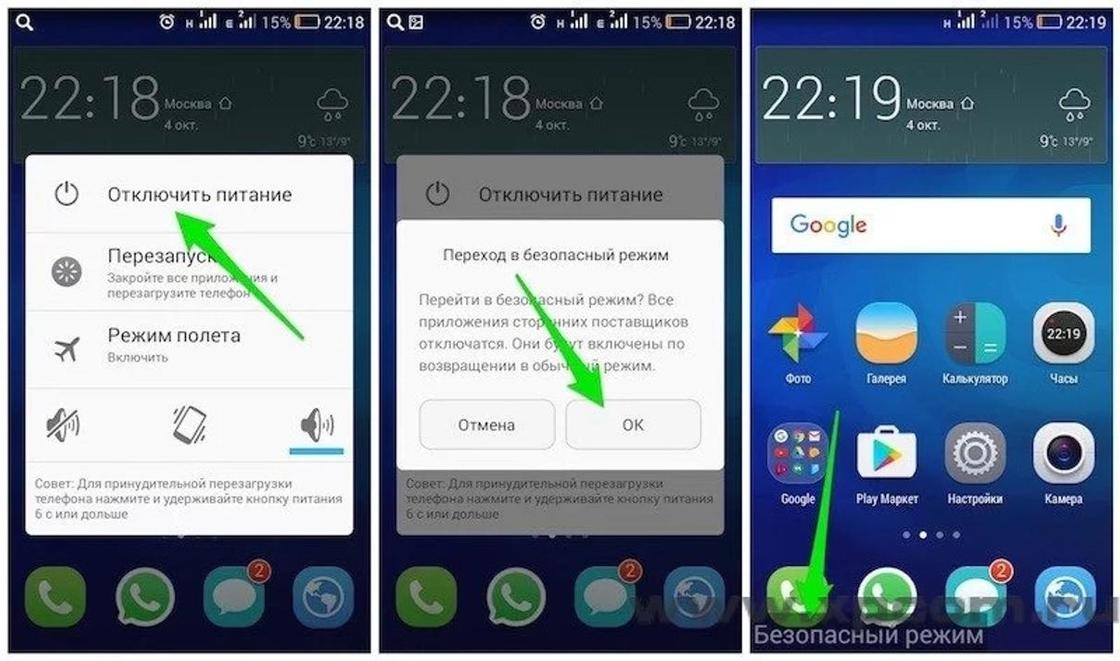
 Включите его и сразу при срабатывании включения (обычно, есть вибрация), нажмите и удерживайте обе кнопки громкости до окончания загрузки.
Включите его и сразу при срабатывании включения (обычно, есть вибрация), нажмите и удерживайте обе кнопки громкости до окончания загрузки.


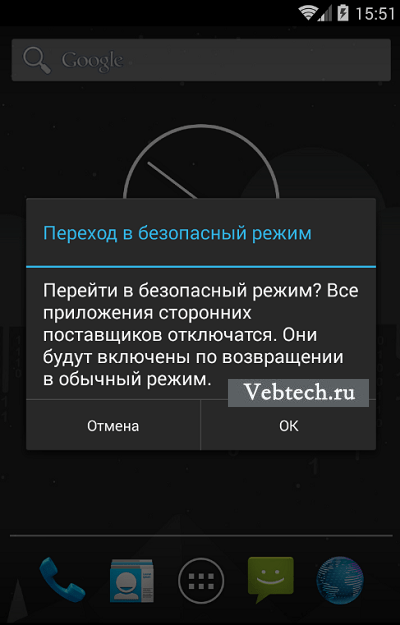
 Именно этого пункта нужно коснуться.
Именно этого пункта нужно коснуться.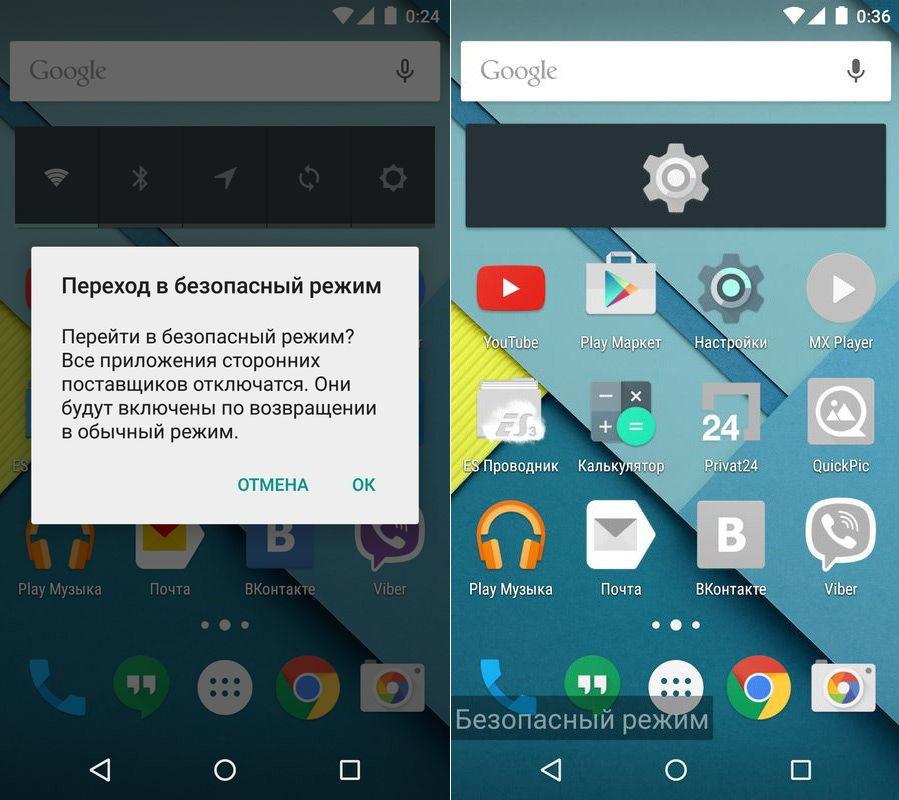 Лучшее решение — войти в безопасный режим на Android и решить возникшую проблему. Многие пользователи торопятся и сразу сбрасывают смартфон до заводских настроек, а после тратят время на восстановление.
Лучшее решение — войти в безопасный режим на Android и решить возникшую проблему. Многие пользователи торопятся и сразу сбрасывают смартфон до заводских настроек, а после тратят время на восстановление.
 Этот вариант подходит для некоторых телефонов, у которых предусмотрена аппаратная кнопка.
Этот вариант подходит для некоторых телефонов, у которых предусмотрена аппаратная кнопка.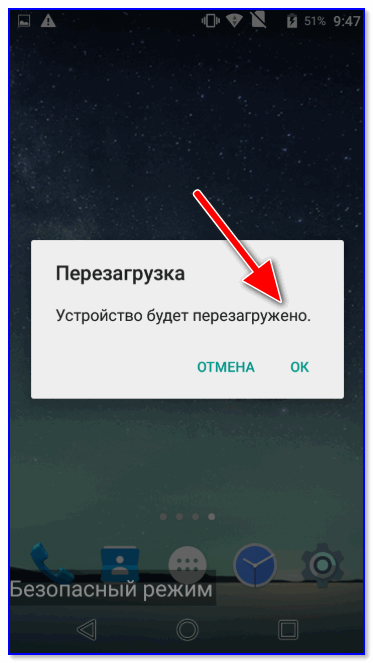
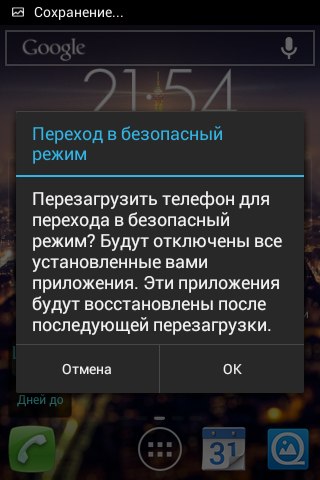

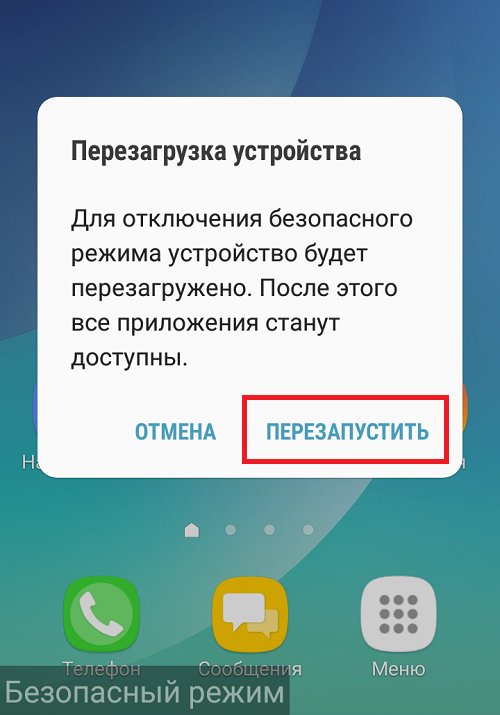
 Пока логотип отображается на экране, нажмите кнопку уменьшения громкости на боковой стороне устройства. После полной загрузки в нижней части экрана появляются слова безопасный режим .
Пока логотип отображается на экране, нажмите кнопку уменьшения громкости на боковой стороне устройства. После полной загрузки в нижней части экрана появляются слова безопасный режим .